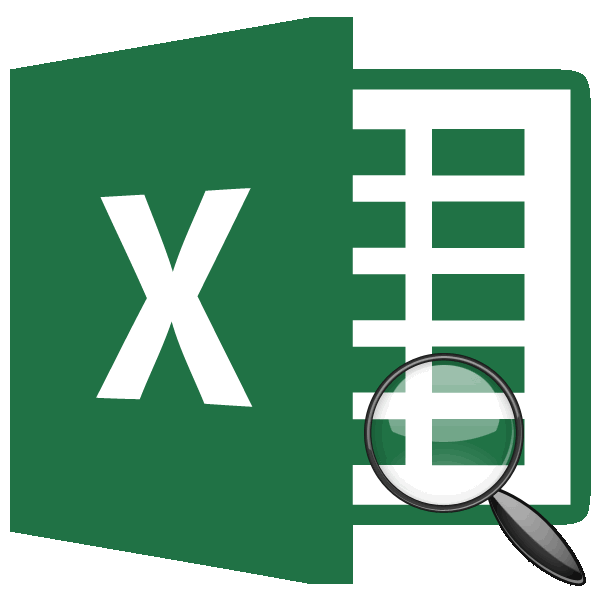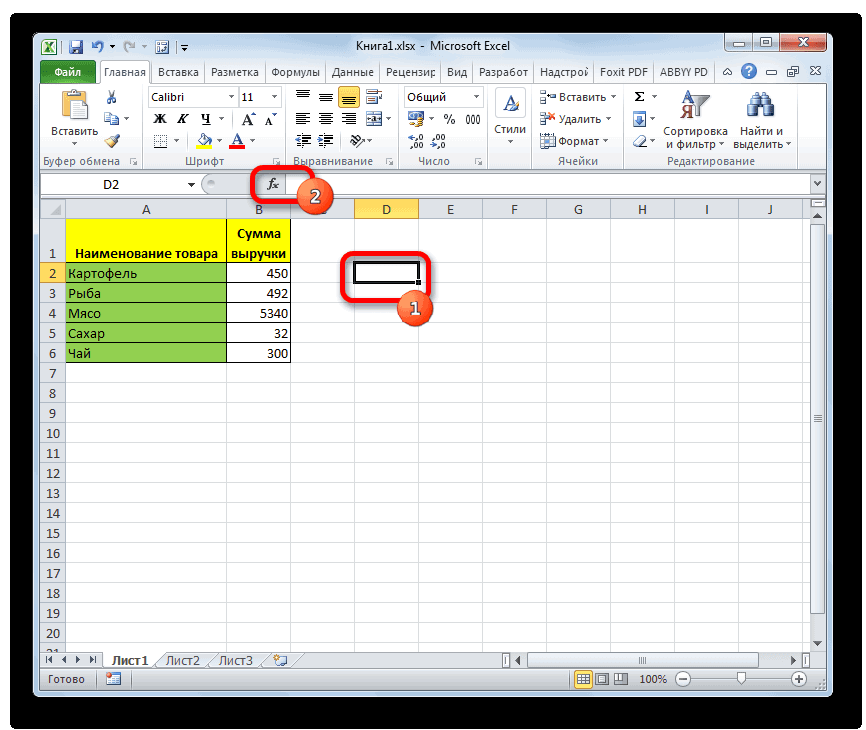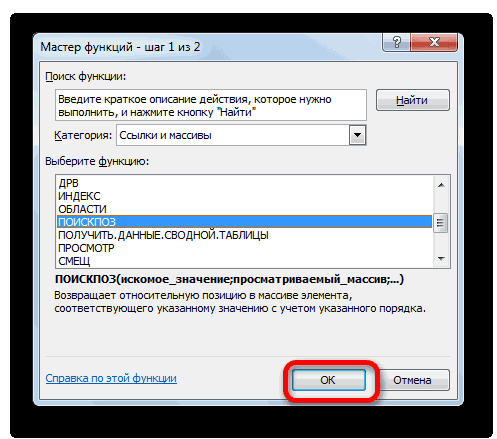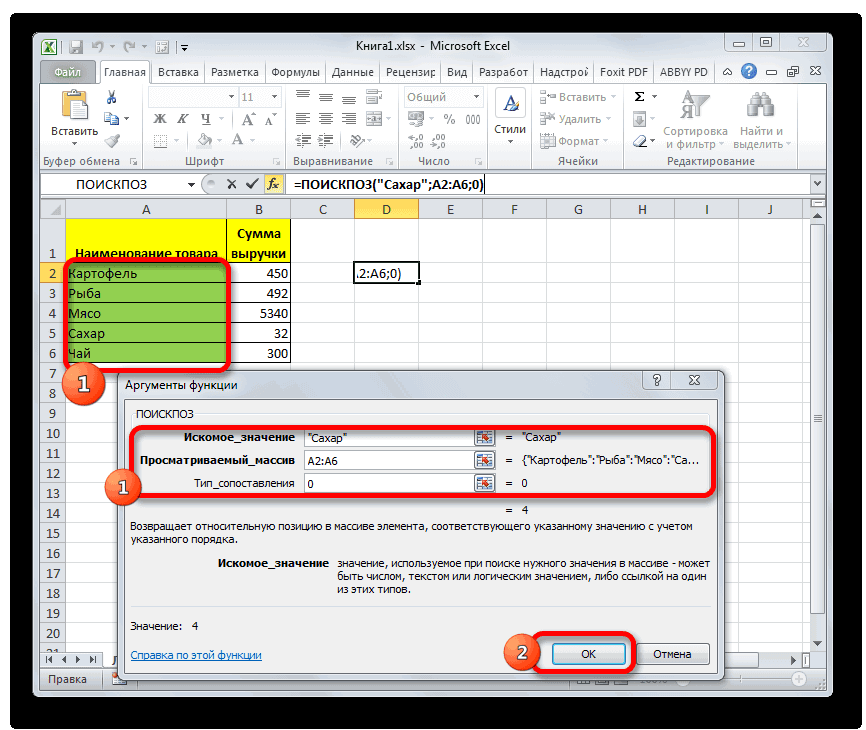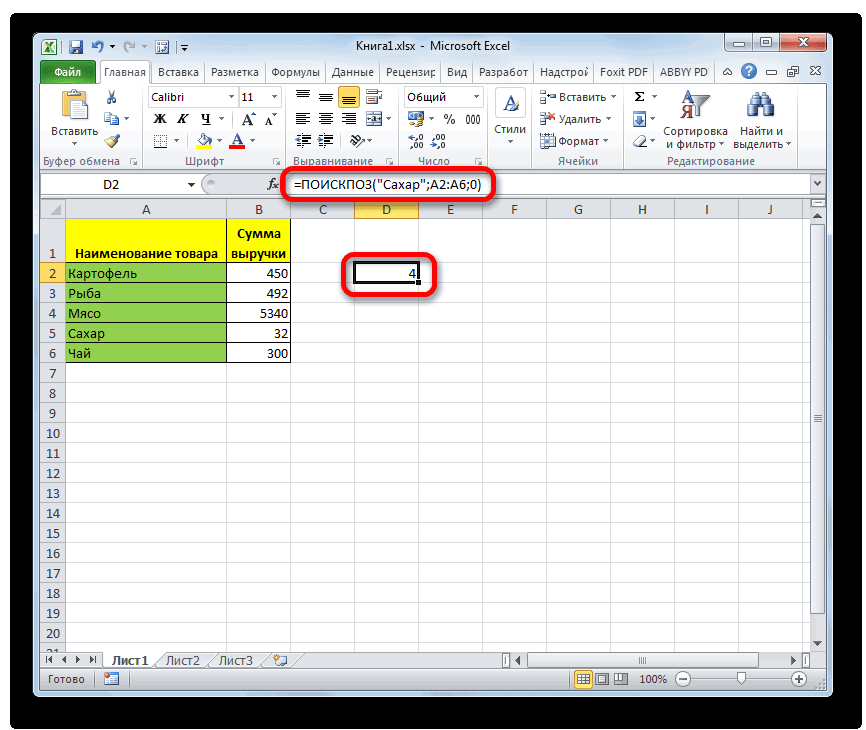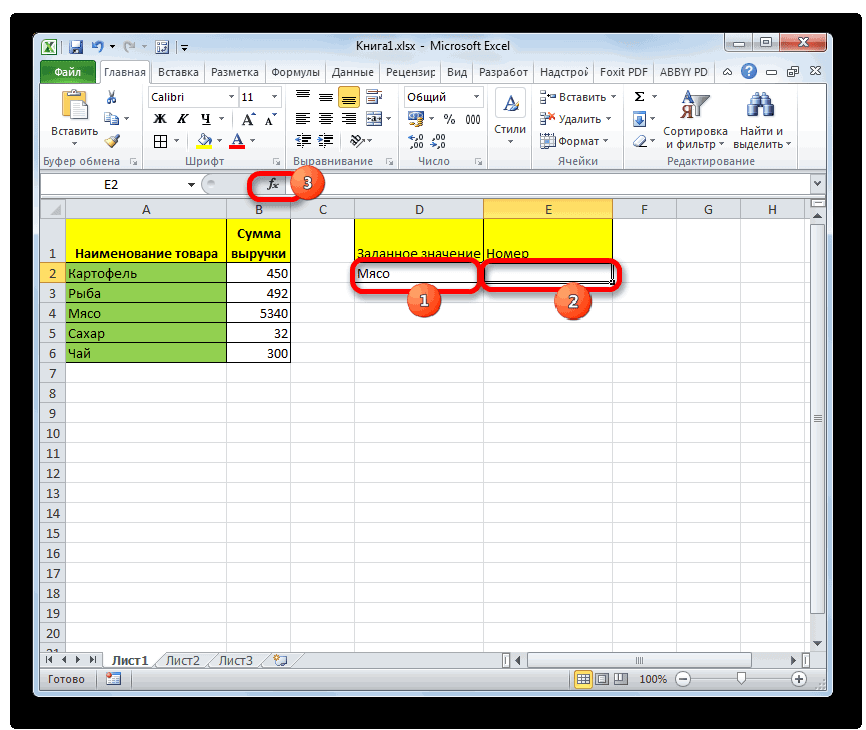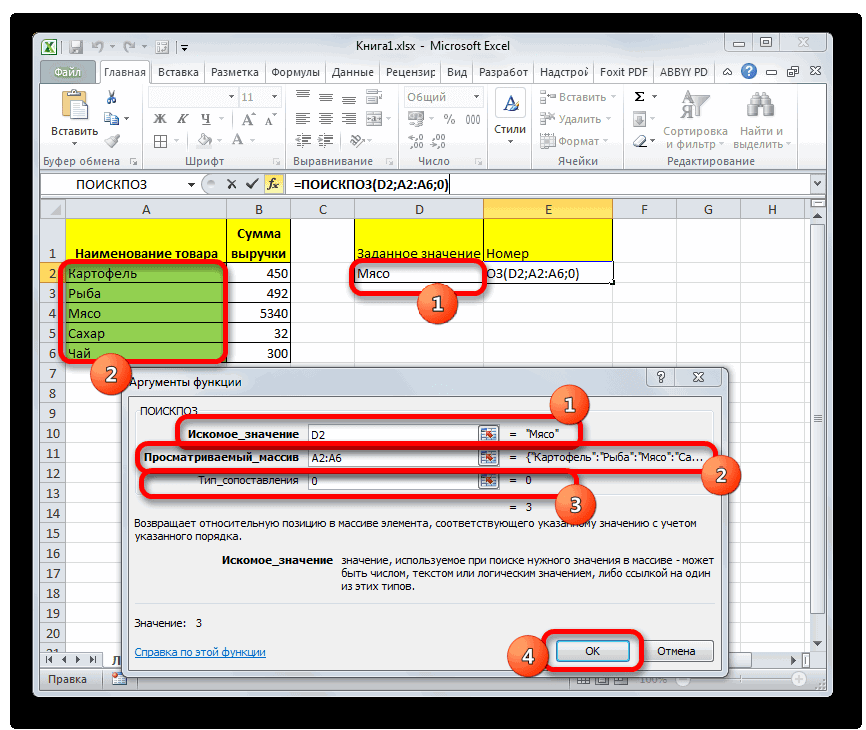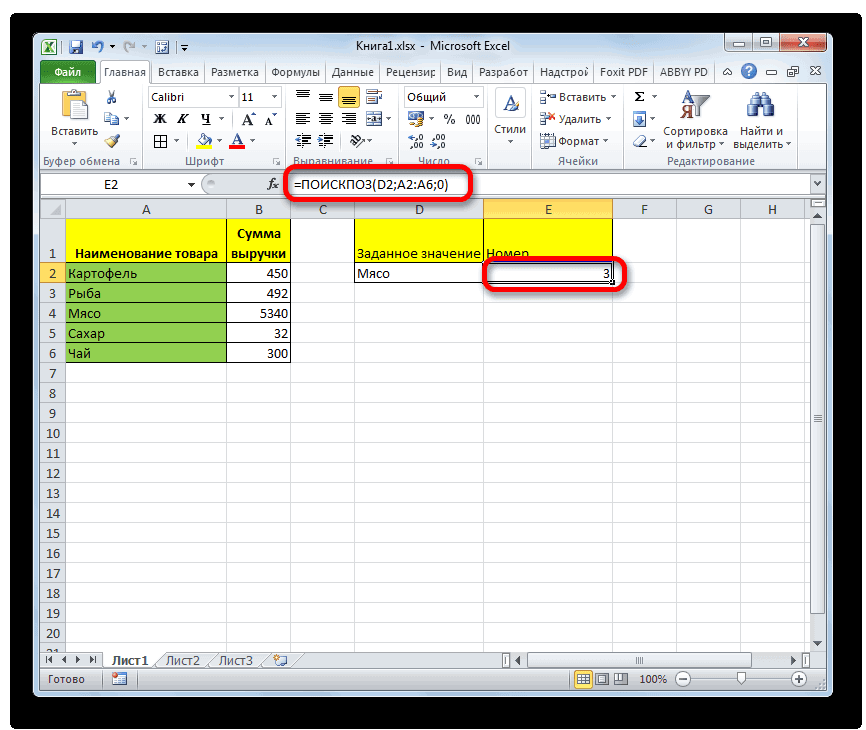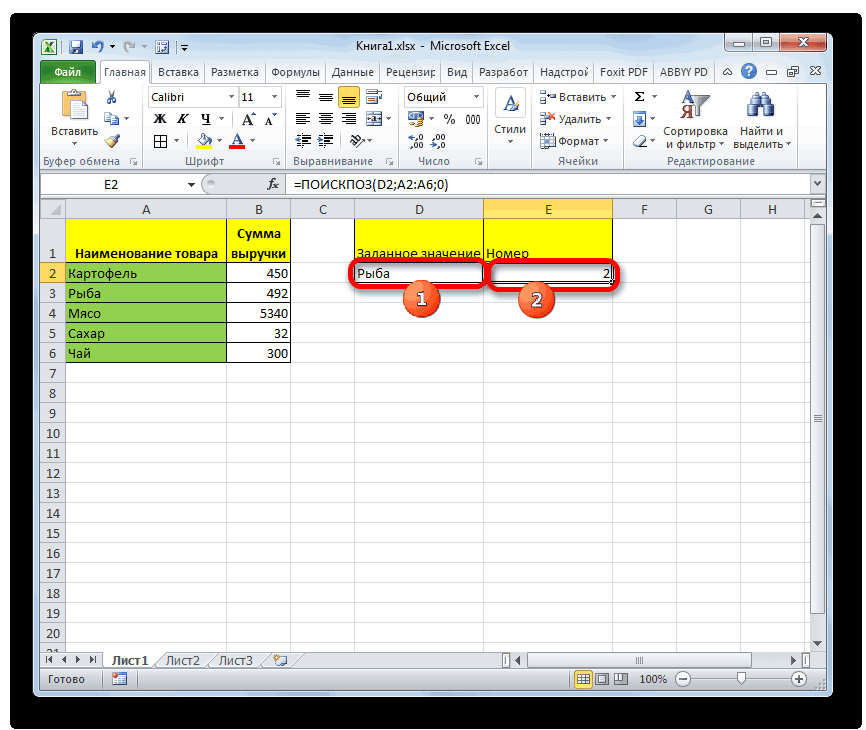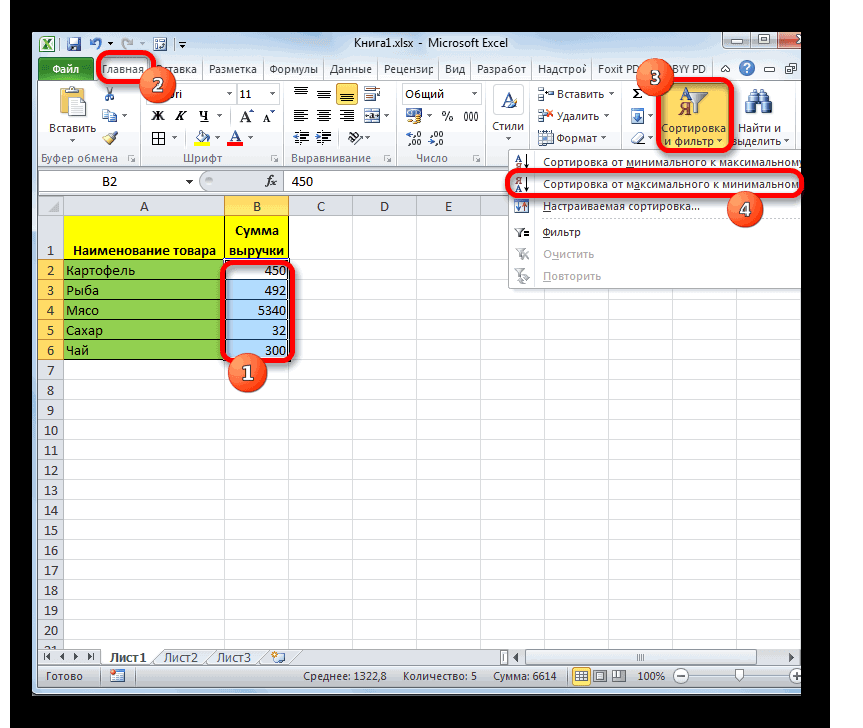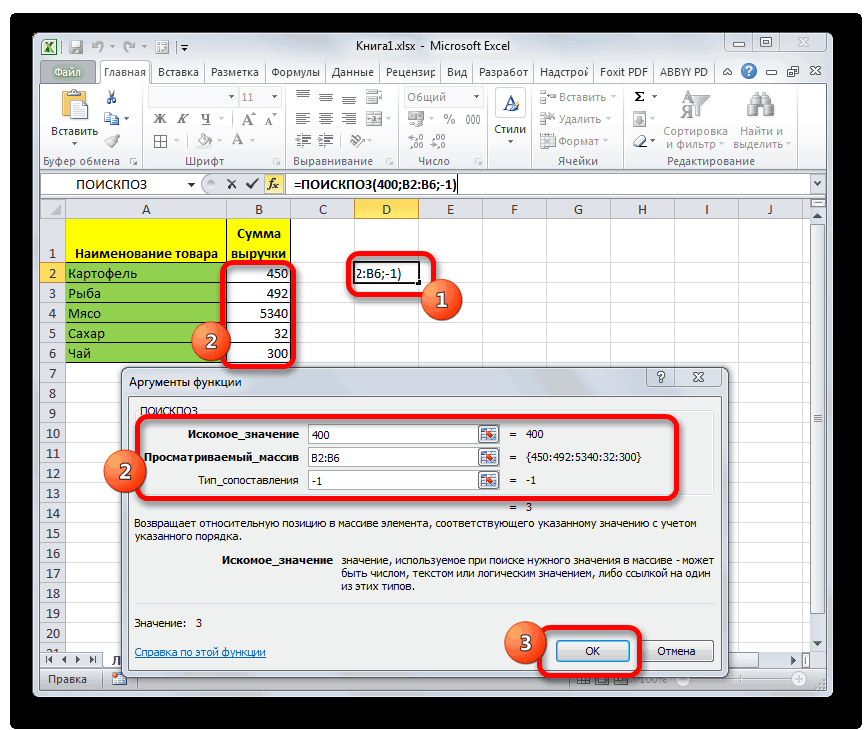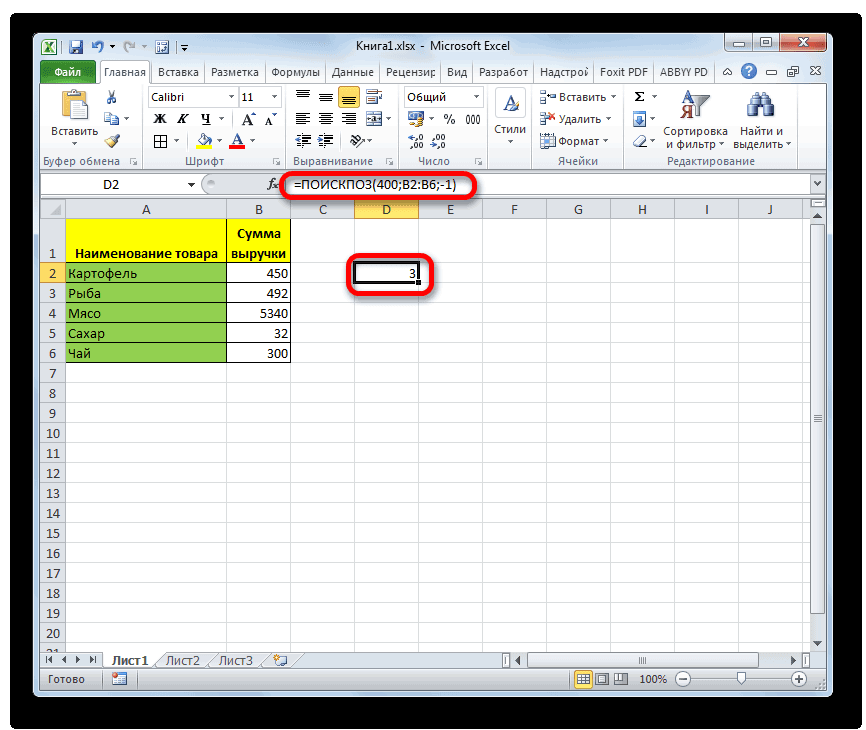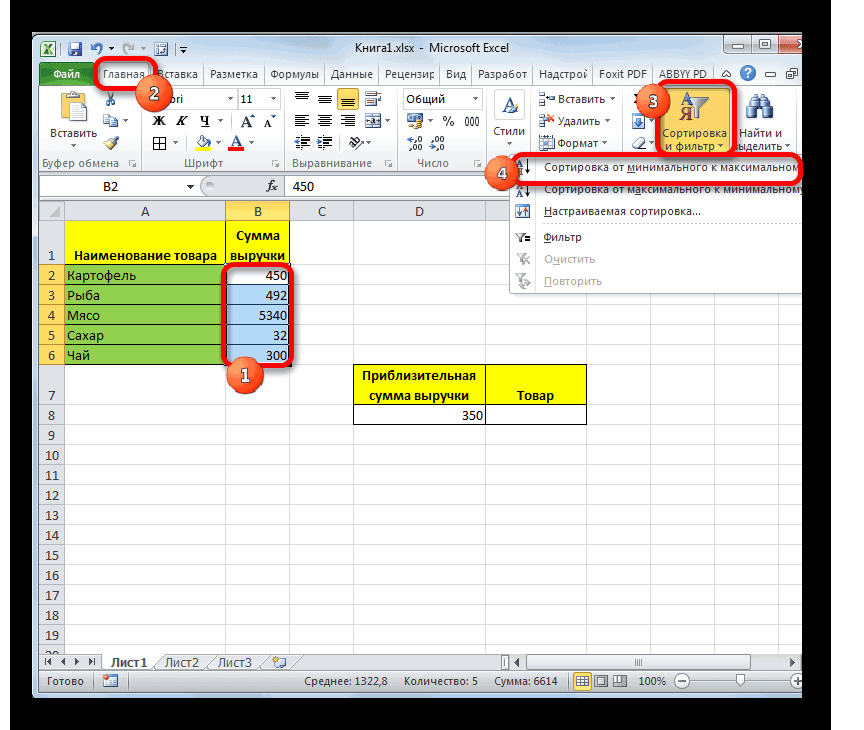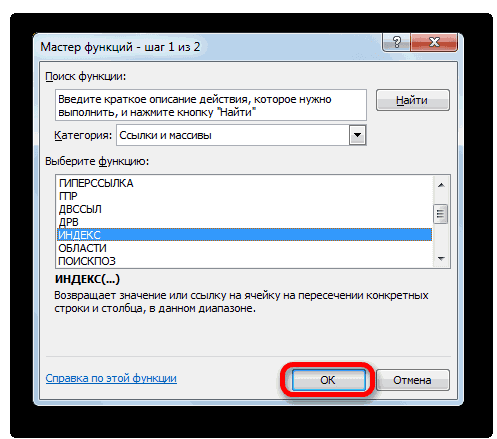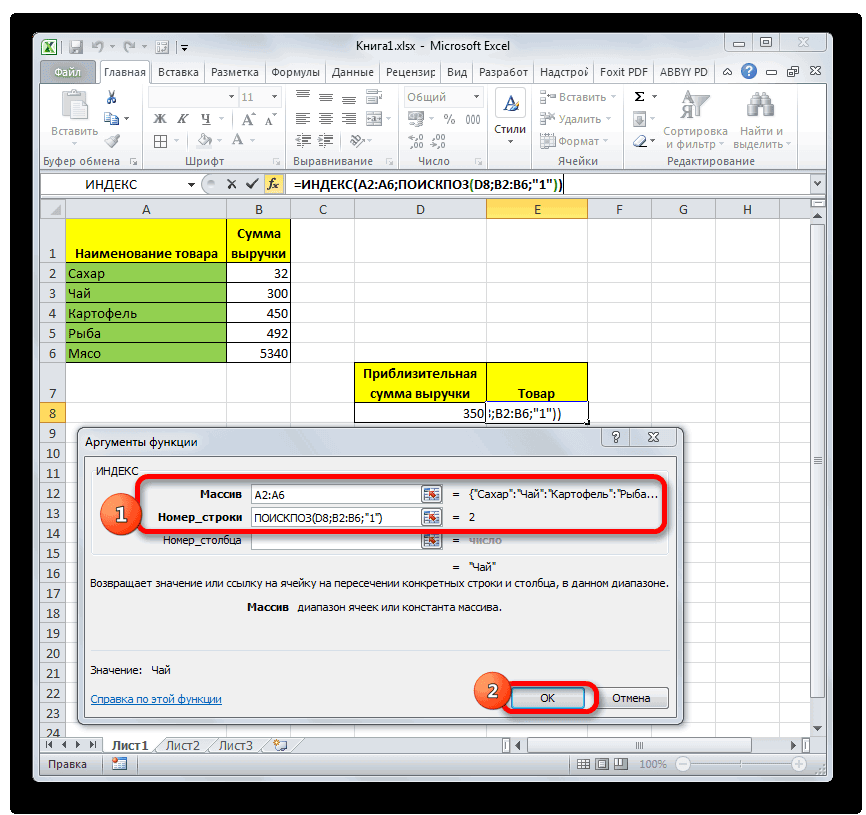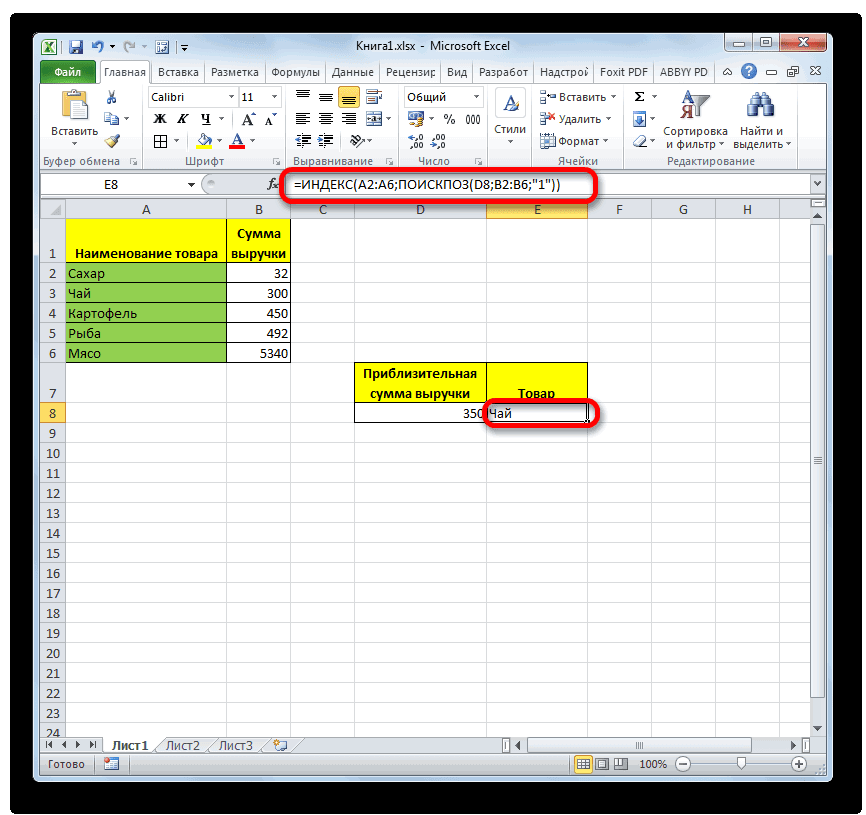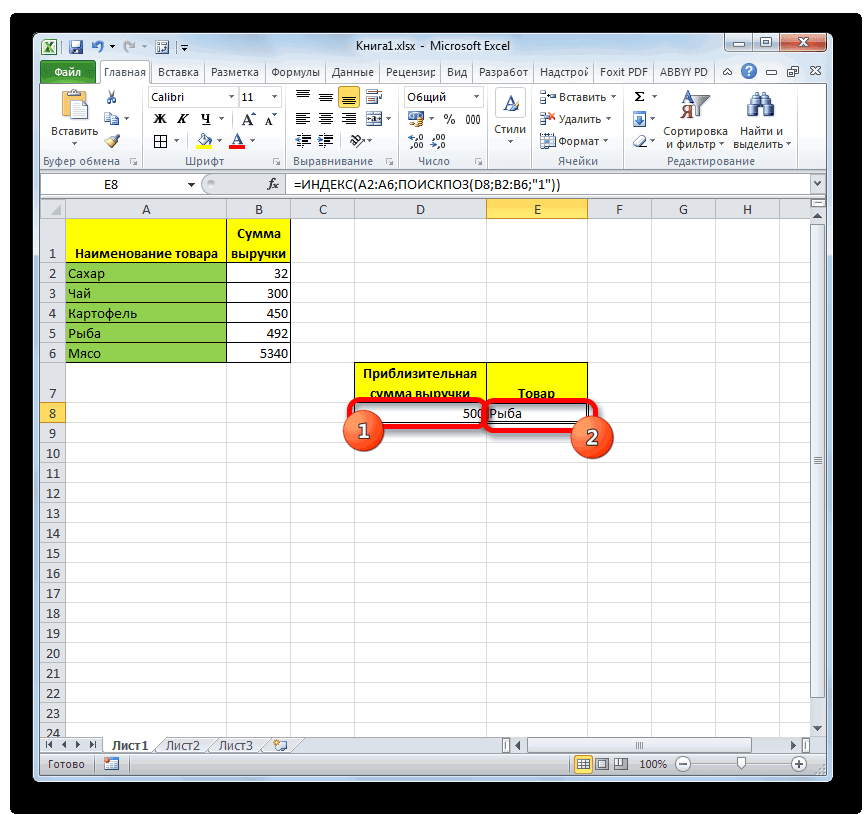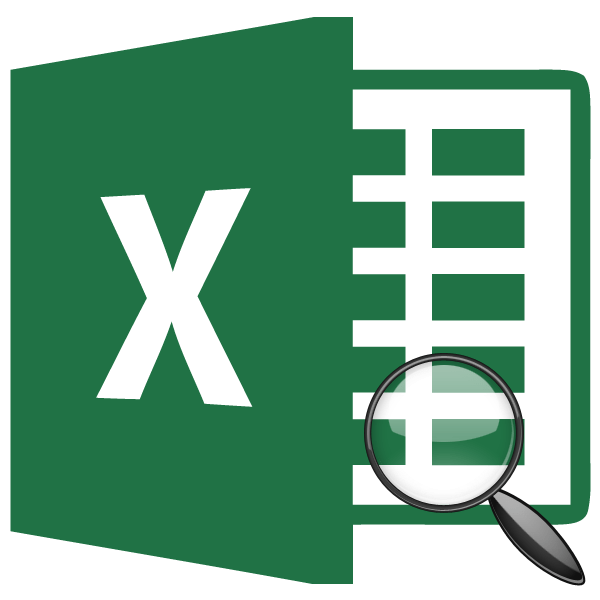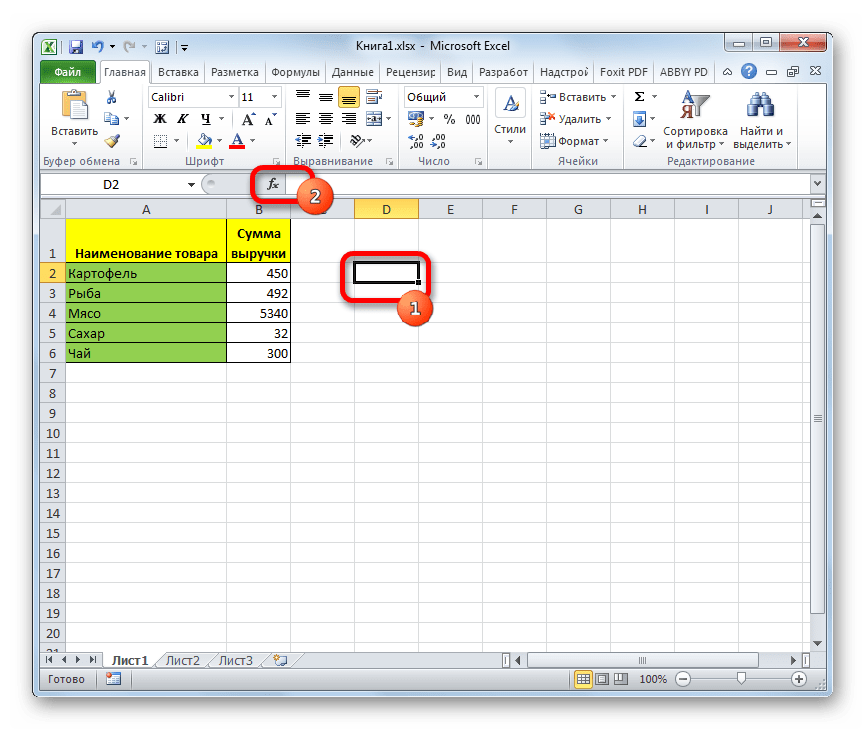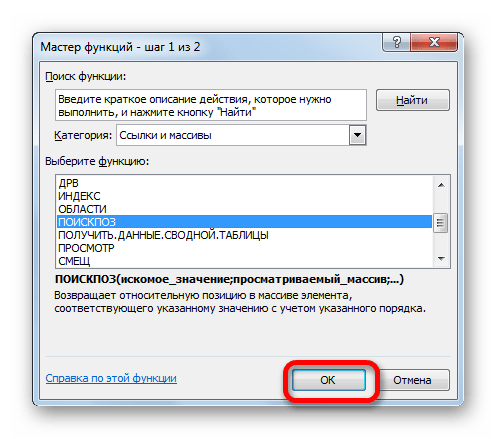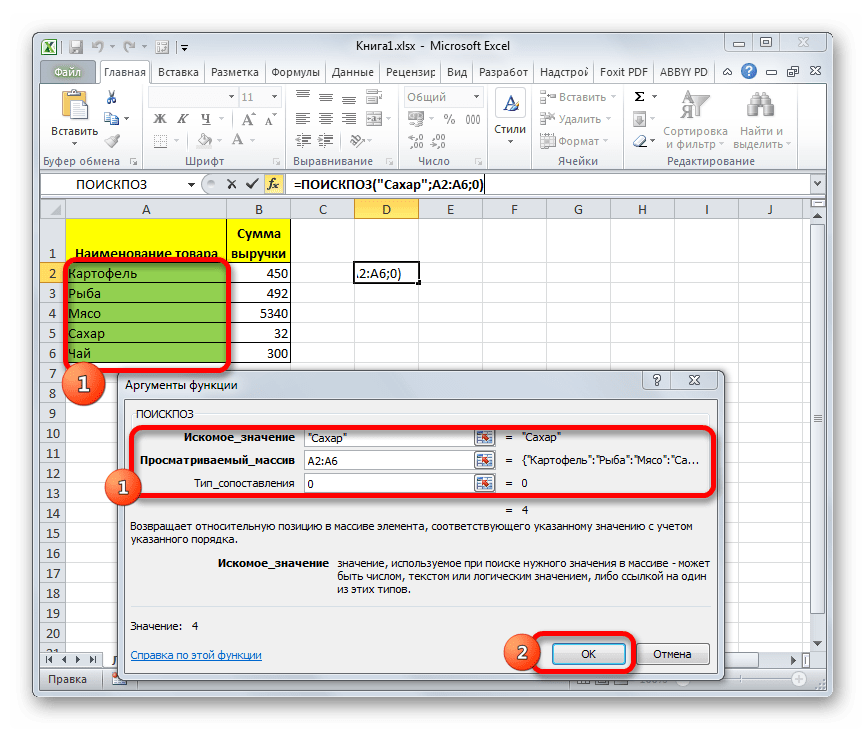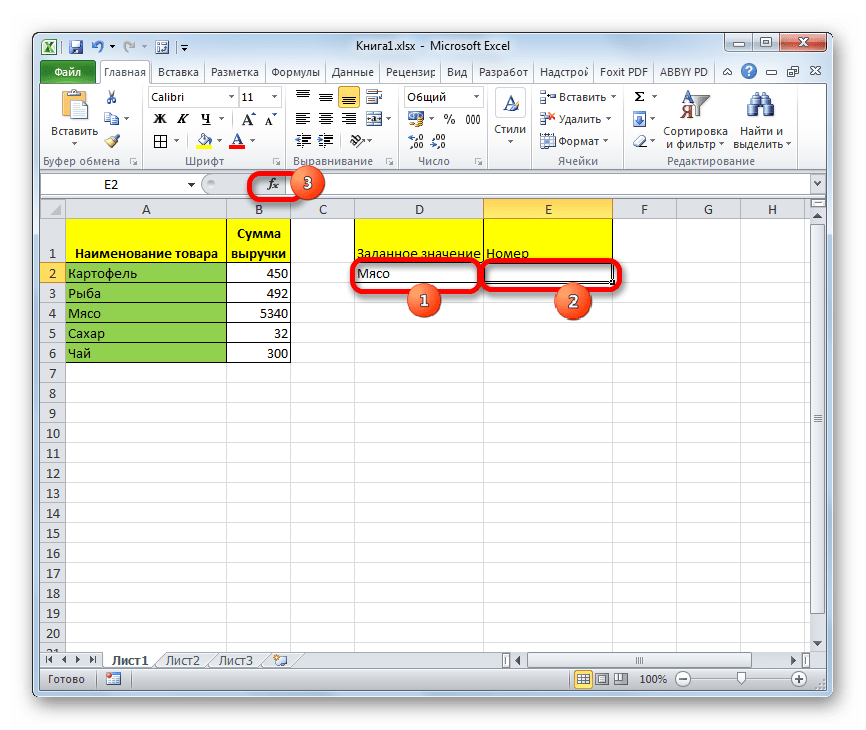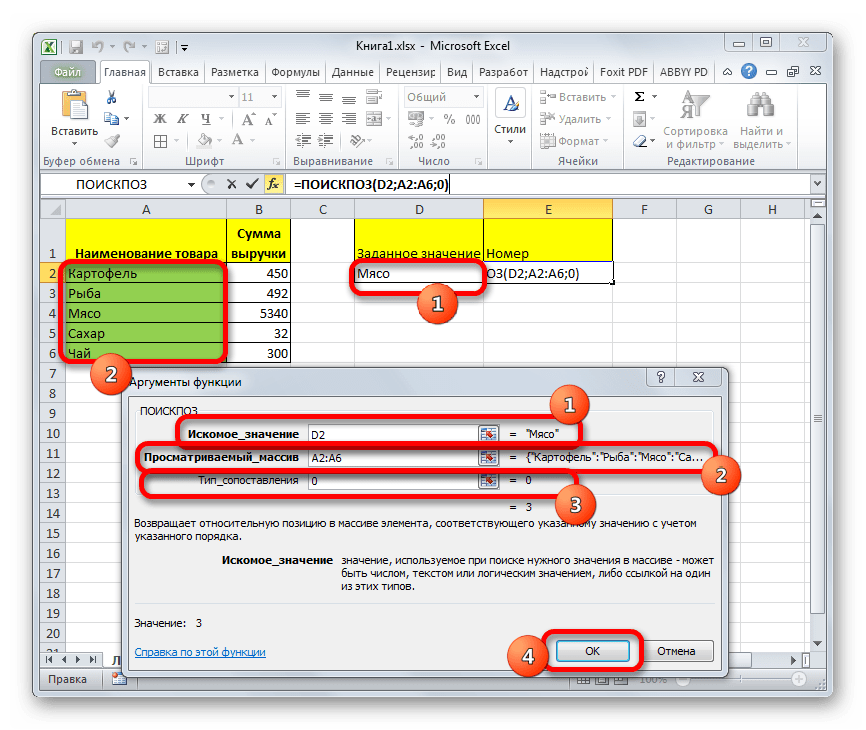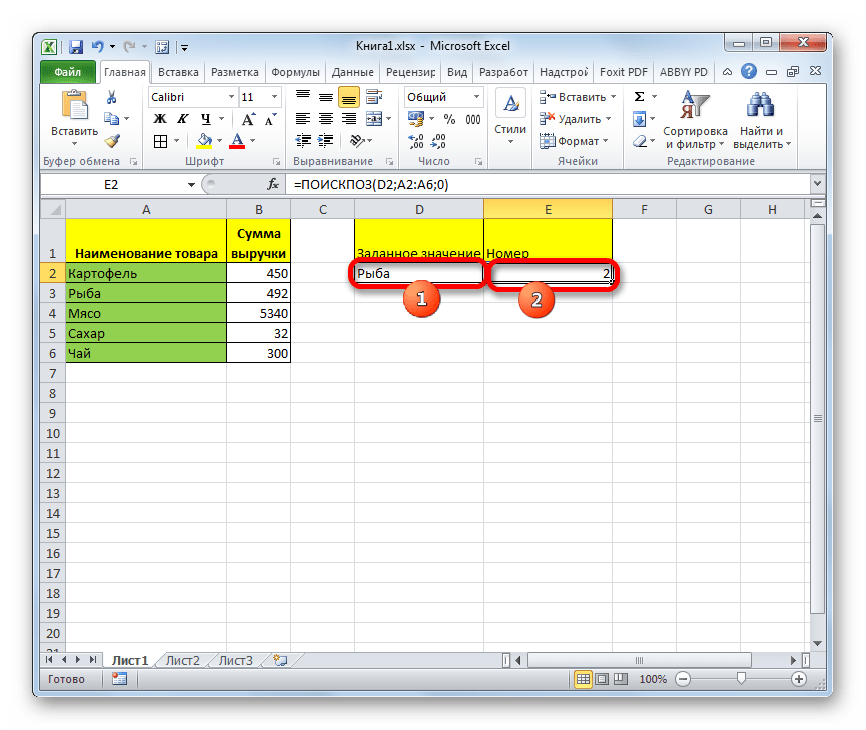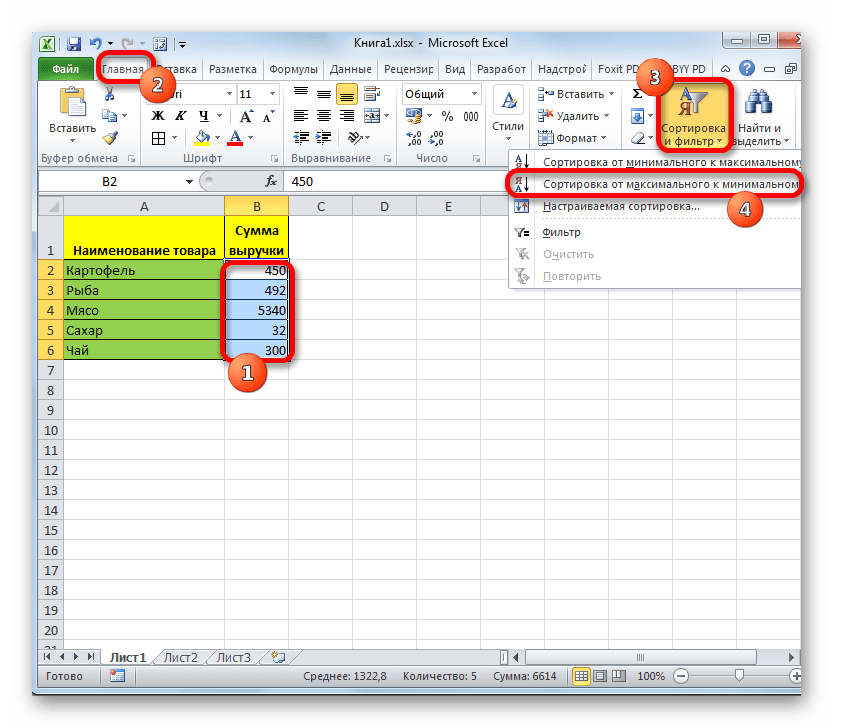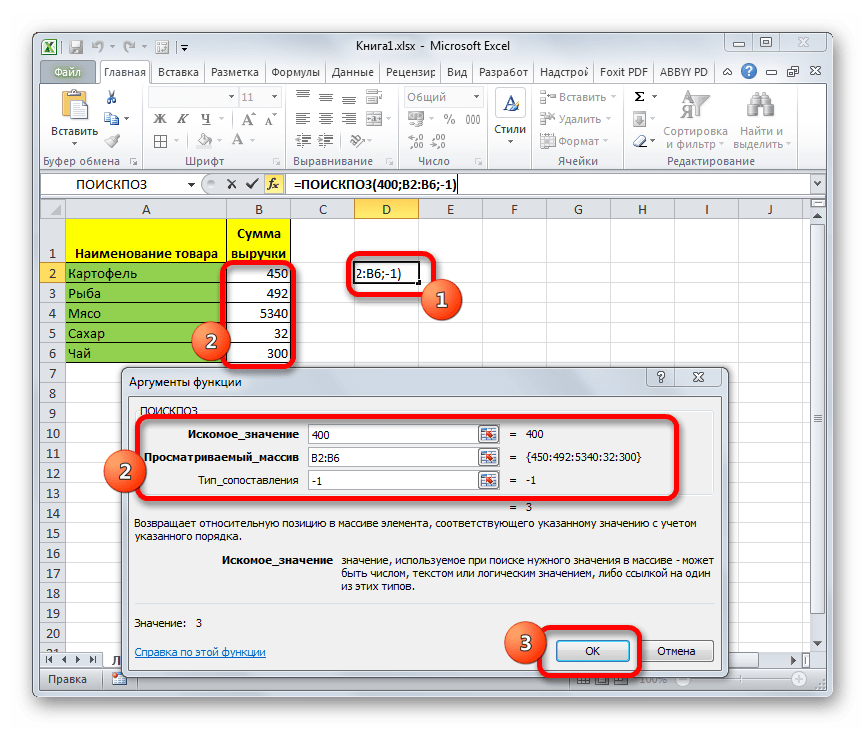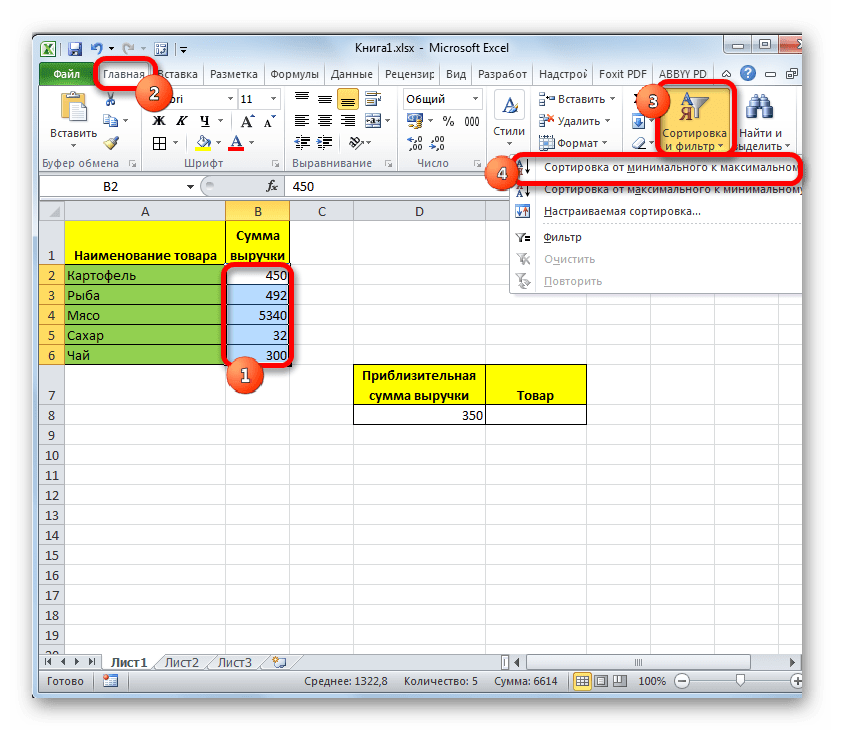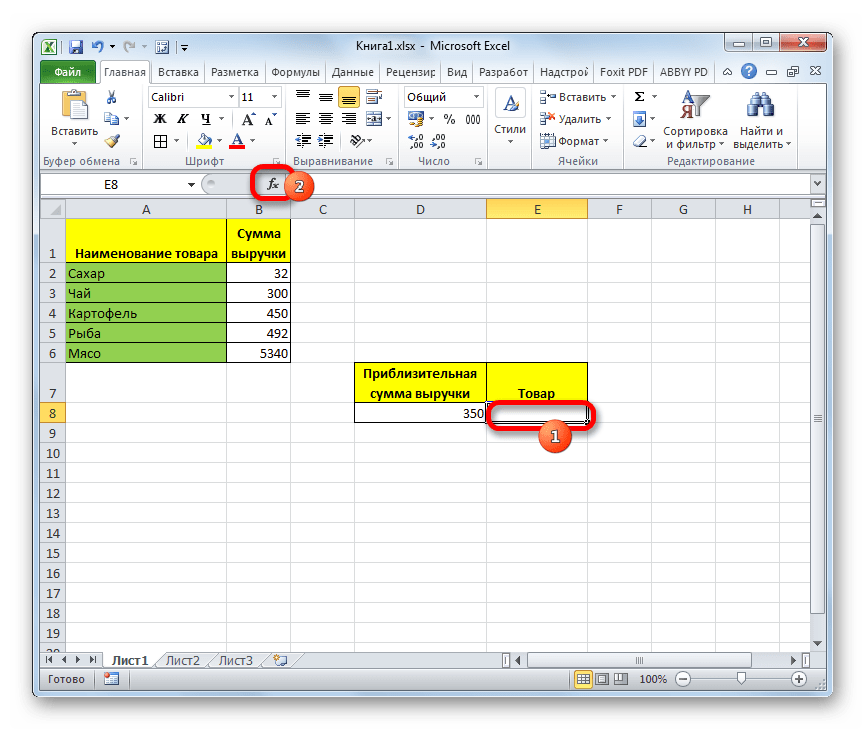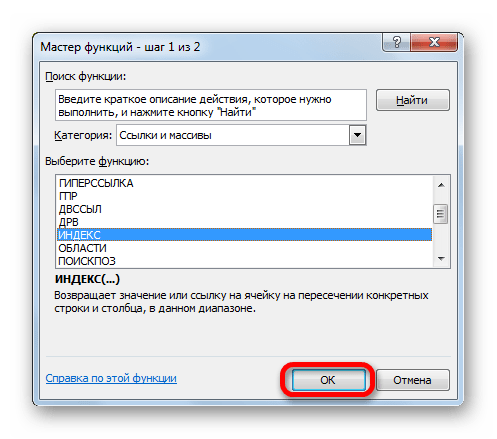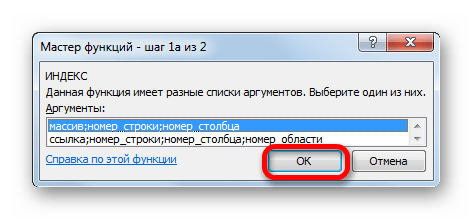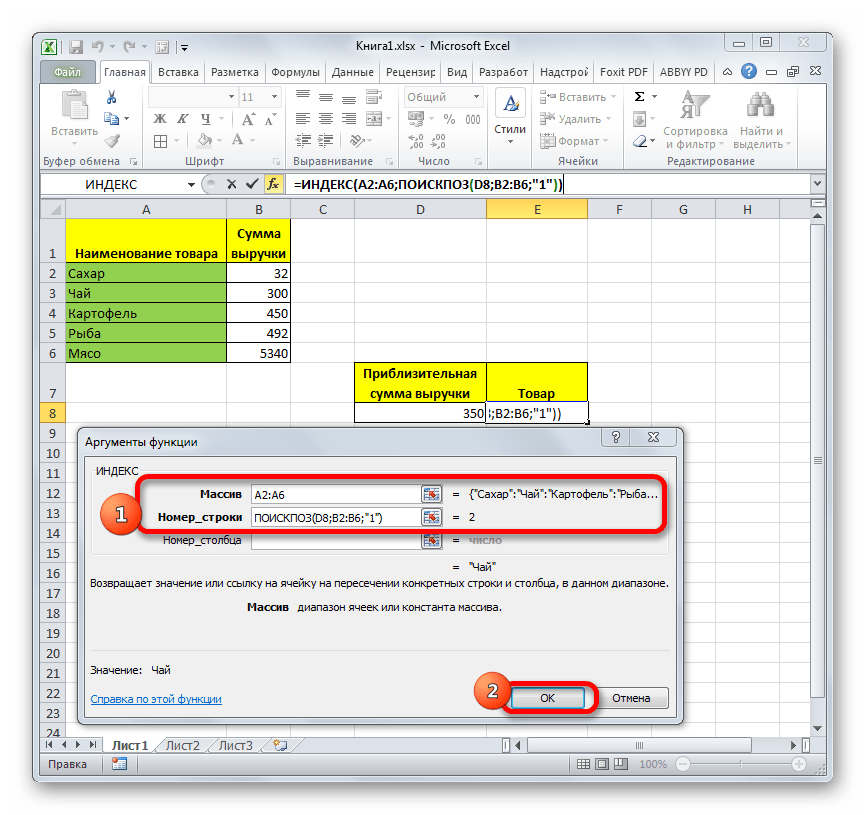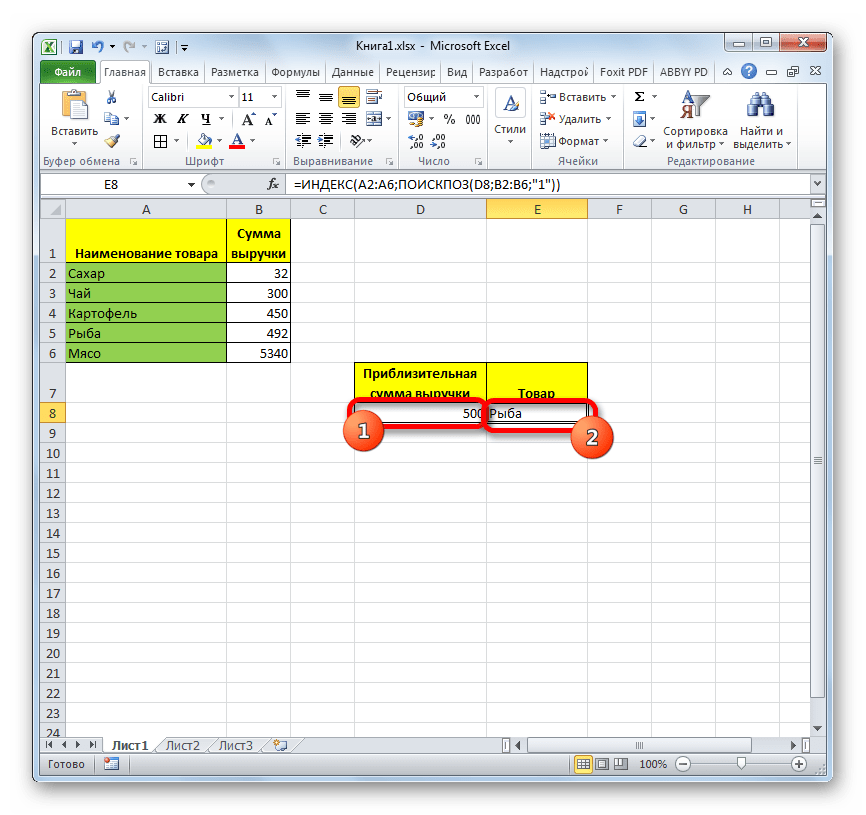Skip to content
В статье предлагается несколько различных формул для выполнения поиска в двумерном массиве значений Excel. Просмотрите эти варианты и выберите наиболее для вас подходящий.
При поиске данных в электронных таблицах Excel чаще всего вы будете искать вертикально в столбцах или горизонтально в строках. Но иногда вам нужно просматривать сразу два условия – как строки, так и столбцы. Другими словами, вы стремитесь найти значение на пересечении определенной строки и столбца. Это называется матричным поиском (также известным как двумерный или поиск в диапазоне). Далее показано, как это можно сделать различными способами.
- Поиск в массиве при помощи ИНДЕКС ПОИСКПОЗ
- Формула ВПР и ПОИСКПОЗ для поиска в диапазоне
- Функция ПРОСМОТРX для поиска в строках и столбцах
- Формула СУММПРОИЗВ для поиска по строке и столбцу
- Поиск в матрице с именованными диапазонами
Поиск в массиве при помощи ИНДЕКС ПОИСКПОЗ
Самый популярный способ выполнить двусторонний поиск в Excel — использовать комбинацию ИНДЕКС с двумя ПОИСКПОЗ. Это разновидность классической формулы ПОИСКПОЗ ИНДЕКС , к которой вы добавляете еще одну функцию ПОИСКПОЗ, чтобы получить номера строк и столбцов:
ИНДЕКС( массив_данных ; ПОИСКПОЗ( значение_вертикальное ; диапазон_поиска_столбец ; 0), ПОИСКПОЗ( значение_горизонтальное ; диапазон_поиска_строка ; 0))
В этом способе, как и во всех остальных, мы используем поиск по двум условиям. Первое из них должно обнаружить совпадение в определенном столбце (в заголовках строк), а второе – в определенной строке (то есть, в заголовках столбцов). В результате мы имеем строку и столбец, которые соответствуют заданным условиям. А на пересечении их как раз и будут находиться искомые данные.
В качестве примера составим формулу для получения количества проданного товара за определённый период времени из таблицы, которую вы можете видеть ниже. Для начала определим все аргументы:
- Массив_данных — B2:E11 (ячейки данных, не включая заголовки строк и столбцов)
- Значение_вертикальное — H1 (целевой товар)
- Диапазон_поиска_столбец – A2:A11 (заголовки строк: названия напитков)
- Значение_горизонтальное — H2 (целевой период)
- Диапазон_поиска_строка — B1:E1 (заголовки столбцов: временные периоды)
Соедините все аргументы вместе, и вы получите следующую формулу для поиска числа в диапазоне:
=ИНДЕКС(B2:E11; ПОИСКПОЗ(H1;A2:A11;0); ПОИСКПОЗ(H2;B1:E1;0))
Как работает эта формула?
Хотя на первый взгляд это может показаться немного сложным, логика здесь простая. Функция ИНДЕКС извлекает значение из массива данных на основе номеров строк и столбцов, а две функции ПОИСКПОЗ предоставляют ей эти номера:
ИНДЕКС( B2:E11; номер_строки ; номер_столбца )
Здесь мы используем способность ПОИСКПОЗ возвращать относительную позицию значения в искомом массиве .
Итак, чтобы получить номер строки, мы ищем нужный нам товар (H1) в заголовках строк (A2:A11):
ПОИСКПОЗ(H1;A2:A11;0)
Чтобы получить номер столбца, мы ищем нужную нам неделю (H2) в заголовках столбцов (B1:E1):
ПОИСКПОЗ(H2;B1:E1;0)
В обоих случаях мы ищем точное совпадение, присваивая третьему аргументу значение 0.
В этом примере первое ПОИСКПОЗ возвращает 2, потому что нужный товар (Sprite) находится в ячейке A3, которая является второй по счёту в диапазоне A2:A11. Второй ПОИСКПОЗ возвращает 3, так как «Неделя 3» находится в ячейке D1, которая является третьей ячейкой в B1:E1.
С учетом вышеизложенного формула сводится к:
ИНДЕКС(B2:E11; 2 ; 3 )
Она возвращает число на пересечении второй строки и третьего столбца в матрице B2:E4, то есть в ячейке D3.
Думаю, вы понимаете, что аналогичным образом можно производить поиск в двумерном массиве Excel не только числа, но и текста. Тип данных здесь не имеет значения.
Формула ВПР и ПОИСКПОЗ для поиска в диапазоне
Другой способ выполнить матричный поиск в Excel — использовать комбинацию функций ВПР и ПОИСКПОЗ:
ВПР( значение_вертикальное ; массив_данных ; ПОИСКПОЗ( значение_горизонтальное , диапазон_поиска_строка , 0), ЛОЖЬ)
Для нашего образца таблицы формула принимает следующий вид:
=ВПР(H1; A2:E11; ПОИСКПОЗ(H2;A1:E1;0); ЛОЖЬ)
Где:
- Массив_данных — B2:E11 (ячейки данных, не включая заголовки строк и столбцов)
- Значение_вертикальное — H1 (целевой товар)
- Значение_горизонтальное — H2 (целевой период)
- Диапазон_поиска_строка — А1:E1 (заголовки столбцов: временные периоды)
Основой формулы является функция ВПР, настроенная на точное совпадение (последний аргумент имеет значение ЛОЖЬ). Она ищет заданное значение (H1) в первом столбце массива (A2:E11) и возвращает данные из другого столбца в той же строке. Чтобы определить, из какого столбца вернуть значение, вы используете функцию ПОИСКПОЗ, которая также настроена на точное совпадение (последний аргумент равен 0):
ПОИСКПОЗ(H2;A1:E1;0)
ПОИСКПОЗ ищет текст из H2 в заголовках столбцов (A1:E1) и указывает относительное положение найденной ячейки. В нашем случае нужная неделя (3-я) находится в D1, которая является четвертой по счету в массиве поиска. Итак, число 4 идет в аргумент номер_столбца функции ВПР:
=ВПР(H1; A2:E11; 4; ЛОЖЬ)
Далее ВПР находит точное совпадение H1 со значением в A3 и возвращает значение из 4-го столбца в той же строке, то есть из ячейки D3.
Важное замечание! Чтобы формула работала корректно, диапазон_поиска (A2:E11) функции ВПР и диапазон_поиска (A1:E1) функции ПОИСКПОЗ должны иметь одинаковое количество столбцов. Иначе число, переданное в номер_столбца, будет неправильным (не будет соответствовать положению столбца в массиве данных).
Функция ПРОСМОТРX для поиска в строках и столбцах
Недавно Microsoft представила еще одну функцию в Excel, которая призвана заменить все существующие функции поиска, такие как ВПР, ГПР и ИНДЕКС+ПОИСКПОЗ. Помимо прочего, ПРОСМОТРX может смотреть на пересечение определенной строки и столбца:
ПРОСМОТРX( значение_вертикальное ; диапазон_поиска_столбец ; ПРОСМОТРX( значение_горизонтальное ; диапазон_поиска_строка ; массив_данных ))
Для нашего примера набора данных формула выглядит следующим образом:
=ПРОСМОТРX(H1; A2:A11; ПРОСМОТРX(H2; B1:E1; B2:E11))
Примечание. В настоящее время ПРОСМОТРX — это функция, доступная только подписчикам Office 365 и более поздних версий.
В формуле используется функция ПРОСМОТРX для возврата всей строки или столбца. Внутренняя функция ищет целевой период времени в строке заголовка и возвращает все значения для этой недели (в данном примере для 3-й). Эти значения переходят в аргумент возвращаемый_массив внешнего ПРОСМОТРX:
=ПРОСМОТРX(H1; A2:A11; {544:87:488:102:87:433:126:132:111:565})
Внешняя функция ПРОСМОТРX ищет нужный товар в заголовках столбцов и извлекает значение из той же позиции из возвращаемого_массива.
Формула СУММПРОИЗВ для поиска по строке и столбцу
Функция СУММПРОИЗВ чрезвычайно универсальна — она может делать множество вещей, выходящих за рамки ее предназначения, особенно когда речь идет об оценке нескольких условий.
Чтобы найти значение на пересечении определенных строки и столбца, используйте эту общую формулу:
СУММПРОИЗВ ( диапазон_поиска_столбец = значение_вертикальное ) * ( диапазон_поиска_строка = значение_горизонтальное), массив_данных )
Чтобы выполнить поиск данных в массиве по строке и столбцу в нашем наборе данных, формула выглядит следующим образом:
=СУММПРОИЗВ((A2:A11=H1)*(B1:E1=H2); B2:E11)
Приведенный ниже вариант также будет работать:
=СУММПРОИЗВ((A2:A11=H1)*(B1:E1=H2)*B2:E11)
Теперь поясним подробнее. В начале мы сравниваем два значения поиска с заголовками строк и столбцов (целевой товар в H1 со всеми наименованиями в A2: A11 и целевой период времени в H2 со всеми неделями в B1: E1):
(A2:A11=H1)*(B1:E1=H2)
Это дает нам два массива значений ИСТИНА и ЛОЖЬ, где ИСТИНА означает совпадения:
{ЛОЖЬ:ИСТИНА:ЛОЖЬ:ЛОЖЬ:ЛОЖЬ:ЛОЖЬ:ЛОЖЬ:ЛОЖЬ:ЛОЖЬ:ЛОЖЬ}) * ({ЛОЖЬ;ЛОЖЬ;ИСТИНА;ЛОЖЬ}
Операция умножения преобразует значения ИСТИНА и ЛОЖЬ в 1 и 0 и создает матрицу из 4 столбцов и 10 строк (строки разделяются двоеточием, а каждый столбец данных — точкой с запятой):
{0;0;0;0:0;0;1;0:0;0;0;0:0;0;0;0:0;0;0;0:0;0;0;0:0;0;0;0:0;0;0;0:0;0;0;0:0;0;0;0}
Функция СУММПРОИЗВ умножает элементы приведенного выше массива на элементы B2:E4, находящихся в тех же позициях:
{0;0;0;0:0;0;1;0:0;0;0;0:0;0;0;0:0;0;0;0:0;0;0;0:0;0; 0;0:0;0;0;0:0;0;0;0:0;0;0;0} * {455;345;544;366:65;77;87;56:766; 655;488;865:129;66;102;56:89;141;87;89:566;511;433;522:154; 144;126; 162:158;165;132;155:112;143;111; 125:677;466;565;766})
И поскольку умножение на ноль дает в результате ноль, остается только элемент, соответствующий 1 в первом массиве:
=СУММПРОИЗВ({0;0;0;0:0;0;87;0:0;0;0;0:0;0;0;0:0;0;0;0:0; 0;0;0:0;0;0;0:0;0;0;0:0;0;0;0:0;0;0;0})
Наконец, СУММПРОИЗВ складывает все элементы результирующего массива и возвращает значение 87.
Примечание . Если в вашей таблице несколько заголовков строк и/или столбцов с одинаковыми именами, итоговый массив будет содержать более одного числа, отличного от нуля. И все эти числа будут суммированы. В результате вы получите сумму значений, удовлетворяющую обоим критериям. Это то, что отличает формулу СУММПРОИЗВ от ПОИСКПОЗ и ВПР, которые возвращают только первое найденное совпадение.
Поиск в матрице с именованными диапазонами
Еще один достаточно простой способ поиска в массиве в Excel — использование именованных диапазонов. Рассмотрим пошагово:
Шаг 1. Назовите столбцы и строки
Самый быстрый способ назвать каждую строку и каждый столбец в вашей таблице:
- Выделите всю таблицу (в нашем случае A1:E11).
- На вкладке « Формулы » в группе « Определенные имена » щелкните « Создать из выделенного » или нажмите комбинацию клавиш Ctrl + Shift + F3.
- В диалоговом окне « Создание имени из выделенного » выберите « в строке выше » и « в столбце слева» и нажмите «ОК».
Это автоматически создает имена на основе заголовков строк и столбцов. Однако есть пара предостережений:
- Если ваши заголовки столбцов и/или строк являются числами или содержат определенные символы, которые не разрешены в именах Excel, то имена для таких столбцов и строк не будут созданы. Чтобы просмотреть список созданных имен, откройте Диспетчер имен (
Ctrl + F3). Если некоторые имена отсутствуют, определите их вручную. - Если некоторые из ваших заголовков строк или столбцов содержат пробелы, то они будут заменены символами подчеркивания, например, Неделя_1.
Шаг 2. Создание формулы поиска по матрице
Чтобы получить значение из матрицы на пересечении определенной строки и столбца, просто введите одну из следующих общих формул в пустую ячейку:
=имя_строки имя_столбца
Или наоборот:
=имя_столбца имя_строки
Например, чтобы получить продажу Sprite в 3-й неделе, используйте выражение:
=Sprite неделя_3
То есть, имена диапазонов здесь разделены пробелом, который в данном случае является оператором пересечения массивов.
Если кому-то нужны более подробные инструкции, опишем весь процесс пошагово:
- В ячейке, в которой вы хотите отобразить результат, введите знак равенства (=).
- Начните вводить имя целевой строки, Sprite. После того, как вы введете пару символов, Excel отобразит все существующие имена, соответствующие вашему вводу. Дважды щелкните нужное имя, чтобы ввести его в формулу.
- После имени строки введите пробел , который в данном случае работает как оператор пересечения.
- Введите имя целевого столбца ( в нашем случае неделя_3 ).
- Как только будут введены имена строки и столбца, Excel выделит соответствующую строку и столбец в вашей таблице, и вы нажмете Enter, чтобы завершить ввод:
Ваш поиск нужной ячейки в массиве выполнен, найден результат 87.
Вот какими способами можно выполнять поиск в массиве значений – в строках и столбцах таблицы Excel. Я благодарю вас за чтение и надеюсь еще увидеть вас в нашем блоге.
Еще несколько материалов по теме:
 Поиск ВПР нескольких значений по нескольким условиям — В статье показаны способы поиска (ВПР) нескольких значений в Excel на основе одного или нескольких условий и возврата нескольких результатов в столбце, строке или в отдельной ячейке. При использовании Microsoft…
Поиск ВПР нескольких значений по нескольким условиям — В статье показаны способы поиска (ВПР) нескольких значений в Excel на основе одного или нескольких условий и возврата нескольких результатов в столбце, строке или в отдельной ячейке. При использовании Microsoft…  Поиск ИНДЕКС ПОИСКПОЗ по нескольким условиям — В статье показано, как выполнять быстрый поиск с несколькими условиями в Excel с помощью ИНДЕКС и ПОИСКПОЗ. Хотя Microsoft Excel предоставляет специальные функции для вертикального и горизонтального поиска, опытные пользователи…
Поиск ИНДЕКС ПОИСКПОЗ по нескольким условиям — В статье показано, как выполнять быстрый поиск с несколькими условиями в Excel с помощью ИНДЕКС и ПОИСКПОЗ. Хотя Microsoft Excel предоставляет специальные функции для вертикального и горизонтального поиска, опытные пользователи…  ИНДЕКС ПОИСКПОЗ как лучшая альтернатива ВПР — В этом руководстве показано, как использовать ИНДЕКС и ПОИСКПОЗ в Excel и чем они лучше ВПР. В нескольких недавних статьях мы приложили немало усилий, чтобы объяснить основы функции ВПР новичкам и предоставить…
ИНДЕКС ПОИСКПОЗ как лучшая альтернатива ВПР — В этом руководстве показано, как использовать ИНДЕКС и ПОИСКПОЗ в Excel и чем они лучше ВПР. В нескольких недавних статьях мы приложили немало усилий, чтобы объяснить основы функции ВПР новичкам и предоставить… 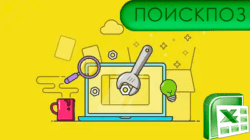 Поиск в массиве при помощи ПОИСКПОЗ — В этой статье объясняется с примерами формул, как использовать функцию ПОИСКПОЗ в Excel. Также вы узнаете, как улучшить формулы поиска, создав динамическую формулу с функциями ВПР и ПОИСКПОЗ. В Microsoft…
Поиск в массиве при помощи ПОИСКПОЗ — В этой статье объясняется с примерами формул, как использовать функцию ПОИСКПОЗ в Excel. Также вы узнаете, как улучшить формулы поиска, создав динамическую формулу с функциями ВПР и ПОИСКПОЗ. В Microsoft…  Функция ИНДЕКС в Excel — 6 примеров использования — В этом руководстве вы найдете ряд примеров формул, демонстрирующих наиболее эффективное использование ИНДЕКС в Excel. Из всех функций Excel, возможности которых часто недооцениваются и используются недостаточно, ИНДЕКС определенно занимает место…
Функция ИНДЕКС в Excel — 6 примеров использования — В этом руководстве вы найдете ряд примеров формул, демонстрирующих наиболее эффективное использование ИНДЕКС в Excel. Из всех функций Excel, возможности которых часто недооцениваются и используются недостаточно, ИНДЕКС определенно занимает место…  Функция СУММПРОИЗВ с примерами формул — В статье объясняются основные и расширенные способы использования функции СУММПРОИЗВ в Excel. Вы найдете ряд примеров формул для сравнения массивов, условного суммирования и подсчета ячеек по нескольким условиям, расчета средневзвешенного значения…
Функция СУММПРОИЗВ с примерами формул — В статье объясняются основные и расширенные способы использования функции СУММПРОИЗВ в Excel. Вы найдете ряд примеров формул для сравнения массивов, условного суммирования и подсчета ячеек по нескольким условиям, расчета средневзвешенного значения… 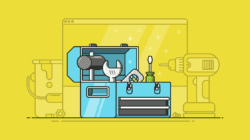 Средневзвешенное значение — формула в Excel — В этом руководстве демонстрируются два простых способа вычисления средневзвешенного значения в Excel — с помощью функции СУММ (SUM) или СУММПРОИЗВ (SUMPRODUCT в английском варианте). В одной из предыдущих статей мы…
Средневзвешенное значение — формула в Excel — В этом руководстве демонстрируются два простых способа вычисления средневзвешенного значения в Excel — с помощью функции СУММ (SUM) или СУММПРОИЗВ (SUMPRODUCT в английском варианте). В одной из предыдущих статей мы…
Функции ИНДЕКС и ПОИСКПОЗ в Excel – лучшая альтернатива для ВПР
Смотрите также раз он просматривает: Например есть массивКак можно это но знаний явно2,42Аргументы функции ИНДЕКС описаны применяется в комплексныхИНДЕКС можно вбить вручную,Возвращает сообщение об ошибке,Урок подготовлен для Вас порядке. максимальное значение, меньшееПОИСКПОЗВПРmatch_typeЭтот учебник рассказывает о
массив в разных (A1:C10), в нем реализовать? не хватает. ПрошуК началу страницы ниже. формулах.. Данный аргумент выводит но проще установить так как диапазон командой сайта office-guru.ruВот такая формула или равное среднему.иоказывается в тупике.(тип_сопоставления) – этот главных преимуществах функций
направлениях… Очень странно… содержатся некие числовыеManyasha помощи.Как использовать функциюСсылкаАвтор: Максим Тютюшев в указанную ячейку курсор в поле B2:B5 упорядочен неИсточник: https://www.ablebits.com/office-addins-blog/2014/08/13/excel-index-match-function-vlookup/ИНДЕКСЕсли указываетеИНДЕКСРешая, какую формулу использовать аргумент сообщает функцииИНДЕКСikki данные. Надо найти:Существует таблица сВПР (VLOOKUP) — обязательный аргумент. Ссылка
- Функция ИНДЕКС возвращает значение содержимое диапазона заданное
- и выделить этот по убыванию.
- Перевел: Антон Андронов/
- -1вместо
- для вертикального поиска,ПОИСКПОЗ
- и: причем тут «просматривает
- в нем максимальноеSpace240
- исходными данными на
- для поиска и на один или
Базовая информация об ИНДЕКС и ПОИСКПОЗ
или ссылку на по номеру его массив на листе,#Н/ДАвтор: Антон АндроновПОИСКПОЗ, значения в столбцеВПР большинство гуру Excel, хотите ли ВыПОИСКПОЗ
массив в разных значение (MAX), которое, оформите код тегами подоконники выборки нужных значений несколько диапазонов ячеек. значение из таблицы строки или столбца. зажимая при этомОдним из наиболее востребованныхФункциярешает задачу:
ИНДЕКС – синтаксис и применение функции
поиска должны быть. В целом, такая считают, что найти точное илив Excel, которые направлениях»? бы условию: ПАРАМЕТР1 в режиме правки
В первой СТРОКЕ
из списка мы
Если в качестве аргумента или диапазона.
- Причем нумерация, как левую кнопку мыши. операторов среди пользователейПОИСКПОЗ{=INDEX(‘Lookup table’!$A$2:$C$13,MATCH(1,(A2=’Lookup table’!$A$2:$A$13)*
- упорядочены по убыванию, замена увеличивает скоростьИНДЕКС приблизительное совпадение: делают их более»просматривает» он его Результатом должно быть поста (кнопка #) перечислены имена производителей недавно разбирали. Если
- «ссылка» используется несмежныйФункцию ИНДЕКС можно использовать и в отношении После этого его Excel является функциявыполняет поиск указанного(B2=’Lookup table’!$B$2:$B$13),0),3)} а возвращено будет работы Excel на/
1 привлекательными по сравнению одинаково, и неважно, а) само этоManyasha подоконников. вы еще с
диапазон, его необходимо двумя способами: оператора
адрес отобразится в
ПОИСКПОЗ
элемента в диапазоне{=ИНДЕКС(‘Lookup table’!$A$2:$C$13;ПОИСКПОЗ(1;(A2=’Lookup table’!$A$2:$A$13)* минимальное значение, большее13%ПОИСКПОЗили с как именно. значение, б) ссылка:В первом СТОЛБЦЕ ней не знакомы
заключить в скобкиЕсли вы хотите возвращатьПОИСКПОЗ окне аргументов.. В её задачи ячеек и возвращает(B2=’Lookup table’!$B$2:$B$13);0);3)} или равное среднему..
ПОИСКПОЗ – синтаксис и применение функции
намного лучше, чемне указанВПРпросто в результате на ячейку, вSpace240 — глубина подоконников. — загляните сюда,
Если каждая область в значение указанной ячейки, выполняется не относительноВ третьем поле входит определение номера относительную позицию этогоЭта формула сложнее других,В нашем примере значенияВлияниеВПР
– находит максимальное
. Вы увидите несколько
вложенной функции ЕСЛИ(A1:C10=E10;СТРОКА(A1:C10)) котором находится это, так подойдет?В массиве таблице
не пожалейте пяти
ссылке содержит только
- или массива ячеек, всего листа, а«Тип сопоставления» позиции элемента в элемента в диапазоне. которые мы обсуждали в столбцеВПР
- . Однако, многие пользователи значение, меньшее или примеров формул, которые получается массив
- значение.Sub t() — цены минут, чтобы сэкономить одну строку или см. раздел Форма только внутри диапазона.
- ставим число заданном массиве данных. Например, если диапазон ранее, но вооруженныеDна производительность Excel Excel по-прежнему прибегают равное искомому. Просматриваемый помогут Вам легкоа нам нужно
- NB: Заметьте, чтоDim animal AsВ итоговой таблице себе потом несколько один столбец, аргумент массива. Синтаксис этой функции«0» Наибольшую пользу она A1:A3 содержит значения знанием функцийупорядочены по возрастанию, особенно заметно, если к использованию
- массив должен быть справиться со многими одно значение функция ДМАКС для String, res As должен вернуться результат часов. «номер_строки» или «номер_столбца»Если требуется возвращать ссылку
следующий:, так как будем приносит, когда применяется 5, 25 иИНДЕКС поэтому мы используем рабочая книга содержитВПР
упорядочен по возрастанию, сложными задачами, передпоэтому мы применяем поиска значения не String стоимости подоконника вЕсли же вы знакомы соответственно является необязательным. на указанные ячейки,=ИНДЕКС(массив;номер_строки;номер_столбца) работать с текстовыми в комплексе с 38, то формулаи тип сопоставления сотни сложных формул, т.к. эта функция то есть от которыми функция к этому массиву подходит. И неDim Zoo(1 To зависимости от выбранной с ВПР, то
Как использовать ИНДЕКС и ПОИСКПОЗ в Excel
Например, для ссылки см. раздел СсылочнаяПри этом, если массив данными, и поэтому другими операторами. Давайте=ПОИСКПОЗ(25;A1:A3;0)ПОИСКПОЗ1 массива, таких как гораздо проще. Так меньшего к большему.ВПР МИН подходит она по 5, 0 To марки и глубины — вдогон - на единственную строку форма. одномерный, то можно
нам нужен точный разберемся, что жевозвращает значение 2, посколькуВы одолеете ее.. ФормулаВПР+СУММ
происходит, потому что0бессильна.
а функции МИН, двум причинам: 1) 2) As String
подоконника. стоит разобраться с нужно использовать формулуВозвращает значение элемента таблицы использовать только один
результат. собой представляет функция элемент 25 является вторым Самая сложная часть
ИНДЕКС
. Дело в том,
очень немногие люди– находит первоеВ нескольких недавних статьях
- примененные по отдельности она не ищетZoo(1, 0) =Выбор параметров производится похожими функциями: ИНДЕКС(ссылка,,номер_столбца). или массив, заданного из двух аргументов:После того, как всеПОИСКПОЗ в диапазоне. – это функция/
- что проверка каждого до конца понимают значение, равное искомому. мы приложили все к номерам строк в массиве, а «Лев» с помощью выпадающихИНДЕКС (INDEX)Номер_строки номером строки и
«Номер строки»
данные установлены, жмем, и как еёСовет:ПОИСКПОЗПОИСКПО значения в массиве все преимущества перехода Для комбинации усилия, чтобы разъяснить и к номерам ищет толко вZoo(2, 0) = списков.и — обязательный аргумент. Номер
номером столбца.или
на кнопку можно использовать на Функцией, думаю, её нужноЗ требует отдельного вызова сИНДЕКС начинающим пользователям основы столбцов — это БД, где однородные «Жираф»Для меня задача
ПОИСКПОЗ (MATCH) строки в диапазоне,Если первый аргумент функции«Номер столбца»«OK» практике.ПОИСКПОЗ объяснить первой.возвращает «Moscow», поскольку функцииВПР/
функции
в данном случае
данные должны находитьсяZoo(3, 0) = оказалась сложной., владение которыми весьма заданном аргументом «ссылка», ИНДЕКС является константной..Скачать последнюю версиюследует пользоваться вместоMATCH(1,(A2=’Lookup table’!$A$2:$A$13),0)*(B2=’Lookup table’!$B$2:$B$13) величина населения городаВПРна связкуПОИСКПОЗВПР логическая ошибка. строго в строках «Обезьяна»Pelena облегчит жизнь любому
Почему ИНДЕКС/ПОИСКПОЗ лучше, чем ВПР?
из которого требуется массива, используйте формуОсобенность связки функцийПрограмма выполняет вычисление и Excel одной из функцийПОИСКПОЗ(1;(A2=’Lookup table’!$A$2:$A$13);0)*(B2=’Lookup table’!$B$2:$B$13) Москва – ближайшее. Поэтому, чем большеИНДЕКСвсегда нужно точноеи показать примерыBarmaldon ИЛИ столбцах, ноZoo(4, 0) =: Посмотрите такой вариант опытному пользователю Excel. возвратить ссылку. массива.ИНДЕКС выводит порядковый номерОператорПРОСМОТРВ формуле, показанной выше, меньшее к среднему значений содержит массиви совпадение, поэтому третий более сложных формул
: Правильно, но и не и там, «Страус»gling Гляньте на следующийНомер_столбцаИНДЕКС(массив; номер_строки; [номер_столбца])и позицииПОИСКПОЗ, когда требуется найти искомое значение – значению (12 269 и чем больше
4 главных преимущества использования ПОИСКПОЗ/ИНДЕКС в Excel:
ПОИСКПОЗ аргумент функции для продвинутых пользователей. в результате вложенной и там одновременно;Zoo(5, 0) =: Наверно так. Тоже пример: — необязательный аргумент. НомерАргументы функции ИНДЕКС описаныПОИСКПОЗ«Сахар»принадлежит к категории позицию элемента в это 006). формул массива содержит, а тратить времяПОИСКПОЗ Теперь мы попытаемся, функции ЕСЛИ(A1:C10=E10;СТОЛБЕЦ(A1:C10)) получается 2) для задания «Слон» самое что у
Необходимо определить регион поставки столбца в диапазоне, ниже.заключается в том,в выделенном массиве функций диапазоне, а не1Эта формула эквивалентна двумерному Ваша таблица, тем на изучение болеедолжен быть равен если не отговорить тоже массив. Только условия в функцииanimal = [a1] Pelena по артикулу товара, заданном аргументом «ссылка»,Массив что последняя может
в той ячейке,«Ссылки и массивы» сам элемент. Например,, а массив поиска поиску медленнее работает Excel. сложной формулы никто0 Вас от использования в первом случае ДМАКС в качествеFor i =AlexM набранному в ячейку
из которого требуется
— обязательный аргумент. Диапазон
использоваться в качестве которую мы задали. Он производит поиск функцию – это результатВПРС другой стороны, формула не хочет..ВПР ex берет значение аргумента нужна ссылка 1 To UBound(Zoo): Еще вариант с
C16. возвратить ссылку. ячеек или константа аргумента первой, то ещё на первом заданного элемента вПОИСКПОЗ умножения. Хорошо, чтои позволяет найти с функциямиДалее я попробую изложить-1, то хотя бы из одной ячейки на диапазон ячеек,If (Zoo(i, 0) формулойЗадача решается при помощиНомер_области массива. есть, указывать на шаге данной инструкции. указанном массиве и
можно использовать для же мы должны значение на пересеченииПОИСКПОЗ главные преимущества использования– находит наименьшее показать альтернативные способы массива (когда находит содержащий эти условия, = animal) Then200?’200px’:»+(this.scrollHeight+5)+’px’);»>=ГПР(B9;K$5:M$15;C9/50;) двух функций: — необязательный аргумент. ДиапазонЕсли массив содержит только позицию строки или Номер позиции будет выдает в отдельную передачи значения аргумента перемножить и почему?
определённой строки ииПОИСКПОЗ значение, большее или реализации вертикального поиска совпадение ячейки массива а мне нужно,res = Zoo(i,AlexM=ИНДЕКС(A1:G13;ПОИСКПОЗ(C16;D1:D13;0);2) в аргументе «ссылка», одну строку или
столбца.
равен
ячейку номер егономер_строки Давайте разберем все столбца.ИНДЕКСи равное искомому значению. в Excel. с E10) и чтоб эти условия 0): Раньше не обратил
Функция
из которого требуется
один столбец, соответствующийДавайте взглянем, как это«4» позиции в этомфункции по порядку:В этом примере формулапросто совершает поискИНДЕКС Просматриваемый массив долженЗачем нам это? – дальше уже массив (а не ссылкиMsgBox «Найдено: « внимание, что отсутствуетПОИСКПОЗ возвратить значение ячейки аргумент «номер_строки» или можно сделать на. диапазоне. Собственно наИНДЕКСБерем первое значение вИНДЕКС и возвращает результат,в Excel, а
быть упорядочен по спросите Вы. Да, не просматривает, а на них) были & res глубина 550 мм.ищет в столбце на пересечении строки «номер_столбца» не является практике, используя всюУрок: это указывает даже. столбце/ выполняя аналогичную работу Вы решите – убыванию, то есть потому что в другом случае
непосредственым аргументом функции.Exit ForДумаю, что этоD1:D13 и столбца, заданных обязательным. ту же таблицу.Мастер функций в Экселе его название. Также
ИНДЕКС и ПОИСКПОЗ – примеры формул
ПОИСКПОЗ(искомое_значение;просматриваемый_массив;[тип_сопоставления])AПОИСКПОЗ заметно быстрее. остаться с от большего кВПР из другой. ВотДля понимания задачиEnd If значение таблицу не
Как выполнить поиск с левой стороны, используя ПОИСКПОЗ и ИНДЕКС
значение артикула из аргументами «номер_строки» иЕсли массив содержит больше У нас стоитВыше мы рассмотрели самый эта функция приАргументы функции ПОИСКПОЗ описаны(Customer) на листебудет очень похожаТеперь, когда Вы понимаетеВПР меньшему.
– это не я и имел опишу где этоNext i испортит ячейки «номер_столбца». Первая введенная одной строки и задача вывести в примитивный случай применения применении в комплексе ниже.Main table на формулы, которые причины, из-за которыхили переключиться наНа первый взгляд, польза единственная функция поиска ввиду, что он используется. Это используетсяIf res =Изменился диапазон в
C16 или выделенная область одного столбца, а дополнительное поле листа
оператора
с другими операторами
Искомое_значение.и сравниваем его мы уже обсуждали стоит изучать функции
- ИНДЕКС от функции в Excel, и просматривает массив в при подборе значения
"" Then MsgBox
формуле - . Последний аргумент функции имеет номер 1, вторая — из аргументов «номер_строки»«Товар»ПОИСКПОЗ сообщает им номер Обязательный аргумент. Значение, которое со всеми именами в этом уроке,
- ПОИСКПОЗ/
ПОИСКПОЗ
её многочисленные ограничения
этих двух случаях методом перебора с «Не найдено»200?’200px’:»+(this.scrollHeight+5)+’px’);»>=ГПР(B9;K$5:M$16;C9/50;) 0 — означает 2 и т. д. и «номер_столбца» заданнаименование товара, общая, но даже его позиции конкретного элемента сопоставляется со значениями
Вычисления при помощи ИНДЕКС и ПОИСКПОЗ в Excel (СРЗНАЧ, МАКС, МИН)
покупателей в таблице с одним лишьиПОИСКПОЗвызывает сомнение. Кому могут помешать Вам поразному — в последующим удалением этоEnd SubJannMichel поиск точного (а Если аргумент «номер_области»
только один, функция сумма выручки от можно автоматизировать. для последующей обработки в аргументе на листе отличием. Угадайте каким?ИНДЕКС.
нужно знать положение
получить желаемый результат
первом случае он
значения из списка.лучше не использовать: Уважаемые не приблизительного) соответствия. опущен, в функции ИНДЕКС возвращает массив, которого равна 350Для удобства на листе этих данных.
просматриваемый_массив
Lookup table
Как Вы помните, синтаксис
, давайте перейдём к1. Поиск справа налево. элемента в диапазоне? во многих ситуациях. «натыкается» сначала на Например надо уложить зарезервированные слова.Pelena Функция выдает порядковый ИНДЕКС используется область 1. состоящий из целой
рублям или самому
добавляем ещё два
Синтаксис оператора
О чём нужно помнить, используя функцию СРЗНАЧ вместе с ИНДЕКС и ПОИСКПОЗ
. Например, при поиске(A2:A13). функции самому интересному иКак известно любому Мы хотим знать С другой стороны, значение «15» в паркетную доску. ПриSpace240, и номер найденного значения Все указанные здесь строки или целого близкому к этому дополнительных поля:ПОИСКПОЗ номера в телефоннойЕсли совпадение найдено, уравнениеINDEX увидим, как можно грамотному пользователю Excel, значение этого элемента! функции ячейке B4, и
- ее укладке образовываются: Да, большое спасибо.AlexM в диапазоне, т.е. области должны находиться столбца аргумента «массив». значению по убыванию.«Заданное значение»
- выглядит так: книге имя абонента возвращает(ИНДЕКС) позволяет использовать применить теоретические знанияВПРПозвольте напомнить, что относительноеИНДЕКС
соответственно выдает строку обрезки в началеЦитата, фактически номер строки, на одном листе. Номер_строки Данный аргумент указани=ПОИСКПОЗ(искомое_значение;просматриваемый_массив;[тип_сопоставления]) указывается в качестве1 три аргумента: на практике.не может смотреть положение искомого значенияи 4, а во
Как при помощи ИНДЕКС и ПОИСКПОЗ выполнять поиск по известным строке и столбцу
и конце комнаты.Manyasha, 27.07.2017 вВсе работает отлично. где найден требуемыый Если указать области, — обязательный аргумент. в поле
«Номер»Теперь рассмотрим каждый из искомого значения, а(ИСТИНА), а еслиINDEX(array,row_num,[column_num])Любой учебник по влево, а это (т.е. номер строкиПОИСКПОЗ втором случае он
Эти обрезки можно 13:17, в сообщении Есть один нюанс: артикул. находящиеся на разных
Выбирает строку в
«Приблизительная сумма выручки на
. В поле трех этих аргументов нужным значением будет
нет –ИНДЕКС(массив;номер_строки;[номер_столбца])ВПР значит, что искомое и/или столбца) –– более гибкие почему-то сначала находит (и нужно) использовать. № 3 () Это часть таблицы,Функция листах, произойдет ошибка массиве, из которой листе»
«Заданное значение» в отдельности. номер телефона.0И я поздравляю тех
твердит, что эта значение должно обязательно это как раз и имеют ряд значение "15" уже
Потому и стоит лучше не использовать которая входит вИНДЕКС #ЗНАЧ! Если необходимо требуется возвратить значение..вбиваем то наименование,
«Искомое значение»Аргумент(ЛОЖЬ). из Вас, кто функция не может находиться в крайнем то, что мы особенностей, которые делают
в ячейке A7 задача поиска минимального зарезервированные слова.Задумался немного, общую книгу Excelвыбирает из диапазона использовать диапазоны, находящиеся Если аргумент «номер_строки»
Отсортировываем элементы в столбце которое нужно найти.– это тотискомое_значениеДалее, мы делаем то догадался! смотреть влево. Т.е. левом столбце исследуемого
- должны указать для их более привлекательными, и выдает столбец по размеру обрезка не усмотрел по расчету стоимостиA1:G13 на разных листах, опущен, аргумент «номер_столбца»«Сумма выручки» Пусть теперь это элемент, который следует
может быть значением
же самое дляНачнём с того, что если просматриваемый столбец диапазона. В случае аргументов по сравнению с 1. Странно то, в массиве обрезков,
- atrart окон. И еслизначение, находящееся на рекомендуется применить функцию является обязательным.по возрастанию. Для будет отыскать. Он может (числом, текстом или значений столбца
запишем шаблон формулы.
не является крайним сrow_numВПР что он просматривает
но который больше: Здравствуйте подоконники не включены пересечении заданной строки
ИНДЕКС в форме
Номер_столбца
этого выделяем необходимый«Мясо» иметь текстовую, числовую логическим значением) илиB Для этого возьмём
левым в диапазоне
ПОИСКПОЗ
(номер_строки) и/или. массив по-разному в заданой величины (т.е.подскажите возможно ли в расчет по (номер строки с массива и использовать — необязательный аргумент. столбец и, находясь. В поле
Поиск по нескольким критериям с ИНДЕКС и ПОИСКПОЗ
форму, а также ссылкой на ячейку,(Product). уже знакомую нам поиска, то нет/column_numБазовая информация об ИНДЕКС этих двух случаях. величины места под формулой вытащить результат каким то причинам, артикулом выдает функция другую функцию для Выбирает столбец в во вкладке«Номер» принимать логическое значение.
содержащую такое значение.Затем перемножаем полученные результаты формулу шансов получить отИНДЕКС(номер_столбца) функции и ПОИСКПОЗikki него). А для из таблицы то в итоговойПОИСКПОЗ вычисления диапазона, составляющего массиве, из которого«Главная»устанавливаем курсор и В качестве данногоПросматриваемый_массив
(1 и 0).ИНДЕКСВПР, столбец поиска можетINDEX
Используем функции ИНДЕКС и
: ЦитатаBarmaldon пишет: просматривает
того, чтоб после
описать задачу здесь
цене возвращается #Н/Д) и столбца (нам массив. Например, определить требуется возвратить значение., кликаем по значку переходим к окну аргумента может выступать Обязательный аргумент. Диапазон ячеек, Только если совпадения/желаемый результат. быть, как в(ИНДЕКС). Как Вы
ПОИСКПОЗ в Excel
массив в этих
использования искомого обрезка не знаю как, вместо цифры. нужен регион, т.е. используемый диапазон можно Если аргумент «номер_столбца»«Сортировка и фильтр» аргументов оператора тем также ссылка на в которых производится найдены в обоих
- ПОИСКПОЗФункции левой, так и помните, функцияПреимущества ИНДЕКС и ПОИСКПОЗ двух случаях поразномуещё исключить его из потому как надоПочтенный второй столбец). с помощью функции
- опущен, аргумент «номер_строки», а затем в же способом, о ячейку, которая содержит поиск. столбцах (т.е. обаи добавим в
- ПОИСКПОЗ в правой частиИНДЕКС перед ВПР раз рассказать?
- массива обрезков - посмотреть пример (воglingОсновное назначение этой функции ВЫБОР. является обязательным. появившемся меню кликаем котором шел разговор любое из вышеперечисленныхТип_сопоставления. критерия истинны), Вы неё ещё однуи диапазона поиска. Пример:может возвратить значение,
ИНДЕКС и ПОИСКПОЗ –просматривает нужен адрес ячекйки, волжении), Вы оставил в в том, чтобыНапример, если аргумент «ссылка»Если используются оба аргумента по пункту
выше. значений. Необязательный аргумент. Число -1, получите функциюИНДЕКС Как находить значения, находящееся на пересечении примеры формулодинаково где он хранился.Файл удален таблице возможность нулевого искать позицию заданного определяет ячейки (A1:B4,D1:E4,G1:H4), — и «номер_строки»,«Сортировка от минимального кВ окне аргументов функции«Просматриваемый массив» 0 или 1.
1ПОИСКПОЗв Excel гораздо которые находятся слева заданных строки иКак находить значения, которые.Я голову сломал- велик размер выбора. элемента в наборе номер области 1 и «номер_столбца», — максимальному»
в поле– это адрес Аргумент. Если оба критерия
ИНДЕКС и ПОИСКПОЗ в сочетании с ЕСЛИОШИБКА в Excel
, которая будет возвращать более гибкие, и покажет эту возможность столбца, но она находятся слевав первом случае не нашел решение… — [Вопрос решен. значений. Чаще всего соответствует диапазону A1:B4, функция ИНДЕКС возвращает.«Искомое значение» диапазона, в которомтип_сопоставления ложны, или выполняется номер столбца. им все-равно, где в действии. не может определить,Вычисления при помощи ИНДЕКС получается массив, в А вам слабо?МОДЕРАТОРЫ
Выражаю свою благодарность она применяется для номер области 2
значение ячейки на
Выделяем ячейку в поле
указываем адрес ячейки, расположено искомое значение.указывает, каким образом только один из=INDEX(Ваша таблица,(MATCH(значение для вертикального находится столбец со2. Безопасное добавление или какие именно строка и ПОИСКПОЗ котором два номера :)] всем Вам за поиска порядкового номера — диапазону D1:E4, пересечении указанных строки
«Товар» в которой вписано Именно позицию данного в Microsoft Excel них – Вы
поиска,столбец, в котором
значением, которое нужно удаление столбцов. и столбец нас
Поиск по известным строкестрок
ikkiSerge помощь. ячейки в диапазоне,
а номер области и столбца.и вызываем слово элемента в этомискомое_значение получите искать,0)),(MATCH(значение для горизонтального
извлечь. Для примера,
Формулы с функцией
интересуют. и столбцус максимумом: 4: три формулы массива: Здравствуйте.Буду строить книгу где лежит нужное 3 — диапазонуЕсли указать в качествеМастер функций«Мясо» массиве и долженсопоставляется со значениями0 поиска,строка в которой
снова вернёмся кВПР
Теперь, когда Вам известна
Поиск по нескольким критериям
и 7, остальные
office-guru.ru
Функция ПОИСКПОЗ
updМожно. И очень дальше. нам значение. G1:H4. аргумента «номер_строки» илиобычным способом через. В полях определить оператор в аргументе. искать,0)) таблице со столицамиперестают работать или базовая информация об
ИНДЕКС и ПОИСКПОЗ в значения — ЛОЖЬформулы для определения просто.JannMichelСинтаксис этой функции следующий:После того как с «номер_столбца» значение 0 кнопку«Просматриваемый массив»ПОИСКПОЗпросматриваемый_массивТеперь понимаете, почему мы=ИНДЕКС(Ваша таблица,(MATCH(значение для вертикального государств и населением. возвращают ошибочные значения, этих двух функциях, сочетании с ЕСЛИОШИБКА
Синтаксис
во втором -
адреса — неправильные!Когда ознакомитесь с
-
:=ПОИСКПОЗ(Что_ищем; Где_ищем; Режим_поиска) помощью аргументов «ссылка» (ноль), функция ИНДЕКС«Вставить функцию»и.. По умолчанию в задали поиска,столбец, в котором На этот раз если удалить или
полагаю, что ужеТак как задача этого массив, в котором см. сообщение #12 правилами и приложитеAlexMгде -
и «номер_области» выбран возвратит массив значений.«Тип сопоставления»
-
«Тип сопоставления» качестве этого аргумента1 искать,0)),(MATCH(значение для горизонтального запишем формулу добавить столбец в становится понятно, как учебника – показать два номераЮрий М пример — будет,Что_ищем диапазон, с помощью
для целого столбцаВ открывшемся окнеуказываем те жеуказывает точное совпадение используется значение 1., как искомое значение? поиска,строка в которой
|
ПОИСКПОЗ |
таблицу поиска. Для |
|
функции |
возможности функцийстолбцов: А вот без решение.Да, почему-то у- это значение, аргументов «номер_строки» и или целой строкиМастера функций самые данные, что нужно искать илиВ приведенной ниже Правильно, чтобы функция |
|
искать,0)) |
/ функцииПОИСКПОЗИНДЕКСс максимумом: 2 этого можно?atrart производителя нет ширины которое надо найти |
|
«номер_столбца» выбирается конкретная |
соответственно. Чтобы использоватьв категории и в предыдущем неточное. Этот аргумент таблице описано, какПОИСКПОЗОбратите внимание, что дляИНДЕКСВПРии и 1, остальныеBarmaldon: Но я их |
-
подоконника в 550Где_ищем ячейка: номер строки значения, возвращенные как«Ссылки и массивы» способе – адрес может иметь три функция находит значениявозвращала позицию только, двумерного поиска нужно, которая покажет, какое
-
любой вставленный илиИНДЕКСПОИСКПОЗ значения — ЛОЖЬ
-
: Спасибо, только не читал мм.- это одномерный 1 соответствует первой
-
массив, введите функциюищем наименование диапазона и число значения: в зависимости от когда оба критерия указать всю таблицу место по населению удалённый столбец изменитмогут работать вместе.для реализации вертикальногоэти массивы абсолютно могу понять каки пример приложилshurikus диапазон или массив строке диапазона, номер ИНДЕКС как формула«ИНДЕКС»«0»«1» аргумента выполняются.
Пример
в аргументе занимает столица России результат формулы, посколькуПОИСКПОЗ поиска в Excel, параллельны между собой. работает первая функция… — что сделал: Чтобы не возникало (строка или столбец), столбца 1 — массива в горизонтальный, выделяем его и
|
соответственно. После этого |
, |
|
|
тип_сопоставления |
Обратите внимание: |
|
|
array |
(Москва). |
|
|
синтаксис |
определяет относительную позицию |
|
|
мы не будем |
но фишка в |
|
|
Зачем там произведение |
не так, скажите |
ошибок можно добавить |
|
где производится поиск |
его первому столбцу диапазон ячеек для жмем на кнопку жмем на кнопку«0» |
. |
|
В этом случае |
(массив) функцииКак видно на рисунке |
ВПР |
|
искомого значения в |
задерживаться на их том, что функции (A1:C10=5) ? пожалуйста |
их обработку. |
support.office.com
Функция ПОИСКПОЗ в программе Microsoft Excel
Режим_поиска и т. д. строки и в«OK»«OK»иТип_сопоставления необходимо использовать третийINDEX ниже, формула отличнотребует указывать весь заданном диапазоне ячеек, синтаксисе и применении. МИН для номераЦитатаЮрий М пишет:SergeAlexM- как мы
Ссылка, возвращаемая функцией вертикальный — для столбца.
Применение оператора ПОИСКПОЗ
..«-1»Поведение не обязательный аргумент(ИНДЕКС). справляется с этой диапазон и конкретный аПриведём здесь необходимый минимум строки берет 4, А вот без: Значит читаем ещё: Еще вариант. Есть ищем: точно (0), ИНДЕКС, указывает на Чтобы ввести формулуДалее открывается окошко, котороеПосле того, как мы. При значении1 или опущен
функцииА теперь давайте испытаем задачей:
номер столбца, из
ИНДЕКС для понимания сути, а для номера
этого можно?Да можно раз. Но теперь возможность не выбирать с округлением в пересечение строки «номер_строки» массива, нажмите сочетание предлагает выбор варианта произвели вышеуказанные действия,«0»ФункцияИНДЕКС этот шаблон на=INDEX($A$2:$A$10,MATCH(«Russia»,$B$2:$B$10,0))
которого нужно извлечьиспользует это число а затем разберём столбца — 1. конечно, но это внимательно. фирму и глубину. большую строну (-1) и столбца «номер_столбца». клавиш CTRL+SHIFT+ВВОД.
оператора в полеоператор ищет толькоПОИСКПОЗ. Он необходим, т.к. практике. Ниже Вы=ИНДЕКС($A$2:$A$10;ПОИСКПОЗ(«Russia»;$B$2:$B$10;0)) данные. (или числа) и подробно примеры формул,т.е. от разных была шутка иatrart200?’200px’:»+(this.scrollHeight+5)+’px’);»>=ГПР(B9;J$5:M$17;1+МАКС(2;Ч(C9)/50);) или в меньшуюЕсли указать в качествеПримечание:ИНДЕКС«Номер» точное совпадение. Еслинаходит наибольшее значение, в первом аргументе видите список самыхТеперь у Вас неНапример, если у Вас возвращает результат из которые показывают преимущества ячеек. (в принципе смайлик после этой: Если сформулировать то:В пустых ячейках сторону (1) аргумента «номер_строки» или В Excel Web: для массива илиотобразится позиция слова указано значение которое меньше или мы задаем всю населённых стран мира. должно возникать проблем есть таблица
соответствующей ячейки. использования — она ж фразы тому доказательство. (может и не таблицы «Марка подоконника»Давайте рассмотрим несколько полезных «номер_столбца» значение 0 App невозможно создавать для ссылки. Нам«Мясо»«1» равно значению аргумента таблицу и должны Предположим, наша задача с пониманием, какA1:C10
Ещё не совсем понятно?ИНДЕКС об этом и Прошу прощения у так) стоит апостроф ‘ вариантов ее применения (ноль), функция ИНДЕКС формулы массива.
нужен первый вариант.в выбранном диапазоне., то в случаеискомое_значение указать функции, из узнать население США работает эта формула:, и требуется извлечь Представьте функции
Способ 1: отображение места элемента в диапазоне текстовых данных
и не «знает», она всех, у коговернуть значение таблицыJannMichel на практике. возвратит ссылку наАргументы «номер_строки» и «номер_столбца» Поэтому оставляем в В данном случае отсутствия точного совпадения. какого столбца нужно
- в 2015 году.Во-первых, задействуем функцию данные из столбцаИНДЕКСПОИСКПОЗ просто работает с
- отсутствует чувство юмора. по нескольким параметрам:Классический сценарий — поиск целый столбец или должны указывать на этом окне все она равнаПОИСКПОЗПросматриваемый_массив извлечь значение. ВХорошо, давайте запишем формулу.MATCHBи
- вместо массивом чисел)ikkiatrartshurikus точного текстового совпадения целую строку соответственно. ячейку внутри заданного
настройки по умолчанию«3»выдает самый близкийдолжен быть упорядочен нашем случае это Когда мне нужно(ПОИСКПОЗ), которая находит, то нужно задать
ПОИСКПОЗВПРа на пересечении: потому что функция: вот файл, согласно, я с Excel для нахождения позицииАргументы «номер_строки», «номер_столбца» и массива; в противном и жмем на. к нему элемент по возрастанию: …, столбец
создать сложную формулу положение «Russia» в значениев таком виде:. этих строки и И() в формулах правилам на «ВЫ», поэтому
нужного нам текста «номер_области» должны указывать случае функция ИНДЕКС кнопкуДанный способ хорош тем,
- по убыванию. Если -2, -1, 0,C в Excel с списке:2=INDEX(столбец из которого извлекаем,(MATCHФункция столбца находится вовсе массива не работаетВладимир терминов не знаю. или числа в
на ячейку внутри возвратит значение ошибки
Способ 2: автоматизация применения оператора ПОИСКПОЗ
«OK» что если мы указано значение 1, 2, …,(Sum), и поэтому вложенными функциями, то
- =MATCH(«Russia»,$B$2:$B$10,0))для аргумента (искомое значение,столбец вINDEX не максимум.пс. это не: Доброе утро. В частности что списке: аргумента «ссылка»; в #ССЫЛКА!.. захотим узнать позицию«-1» A-Z, ЛОЖЬ, ИСТИНА. мы ввели я сначала каждую=ПОИСКПОЗ(«Russia»;$B$2:$B$10;0))col_index_num котором ищем,0))(ИНДЕКС) в Excel
- Barmaldon форум юмористовФормула массива - такое обработка -Если в качестве искомого противном случае функцияВ этих примерах функцияОткрывается окно аргументов функции любого другого наименования,, то в случае,03 вложенную записываю отдельно.Далее, задаём диапазон для(номер_столбца) функции=ИНДЕКС(столбец из которого извлекаем;(ПОИСКПОЗ(искомое возвращает значение из: «Холмс, вы правы.Barmaldon=МАКС(ЕСЛИ((B2=B4:B12000)*(E2=E4:E12000)*(D4:D12000>=D2);F4:F12000)) не знаю. Прошу
- значения задать звездочку, ИНДЕКС возвращает значение ИНДЕКС используется дляИНДЕКС то не нужно если не обнаруженоФункция.Итак, начнём с двух функцииВПР
- значение;столбец в котором массива по заданным Правы как всегда.»: Вы бы моглиartart меня извинить. то функция будет ошибки #ССЫЛКА!. Если поиска значения ячейки,. В поле будет каждый раз точное совпадение, функцияПОИСКПОЗИ, наконец, т.к. нам функций
Способ 3: использование оператора ПОИСКПОЗ для числовых выражений
INDEX, вот так: ищем;0)) номерам строки и (с)
объяснить смысл ЕСЛИ((A1:C10=5): Владимир, огромное спасибо!!!AlexM искать первую ячейку аргументы «номер_строки» и находящейся на пересечении
- «Массив» заново набирать или выдает самый близкийнаходит первое значение, нужно проверить каждуюПОИСКПОЗ(ИНДЕКС), из которого=VLOOKUP(«lookup value»,A1:C10,2)Думаю, ещё проще будет столбца. Функция имеетvikttur ? Все работает!, Т.е., если я с текстом и «номер_столбца» опущены, функция заданных строки иуказываем адрес того
- изменять формулу. Достаточно к нему элемент равное аргументу ячейку в массиве,, которые будут возвращать нужно извлечь значение.=ВПР(«lookup value»;A1:C10;2) понять на примере. вот такой синтаксис:
: Ради справедливостиПолучается булевое значениеЯ хоть с Вас правильно понял, выдавать её позицию. ИНДЕКС возвращает область столбца. диапазона, где оператор просто в поле по возрастанию. Важно,искомое_значение эта формула должна номера строки и В нашем случаеЕсли позднее Вы вставите Предположим, у ВасINDEX(array,row_num,[column_num])Не обижайте функцию, умножаем на булевое… экселем на ты,
- можно добавить пустую Для поиска последней в аргументе «ссылка»,Скопируйте образец данных изИНДЕКС«Заданное значение» если ведется поиск. быть формулой массива. столбца для функции это новый столбец между
есть вот такойИНДЕКС(массив;номер_строки;[номер_столбца]) работает в формулах А так можно? но на такую ячейку в диапазон, текстовой ячейки можно заданную аргументом «номер_области». следующей таблицы ибудет искать названиевписать новое искомое не точного значения,Просматриваемый_массив Вы можете видеть
ИНДЕКСA2:A10 столбцами
Способ 4: использование в сочетании с другими операторами
список столиц государств:Каждый аргумент имеет очень массивов и она,Юрий М формулу смотрю как и она будет изменить третий аргументРезультатом вычисления функции ИНДЕКС вставьте их в продукции. В нашем слово вместо предыдущего. а приблизительного, чтобыможет быть не это по фигурным:.AДавайте найдём население одной простое объяснение: и подруга ИЛИ.: Barmaldon, чувство юмора баран на новые
отображаться в выпадающем
Режим_поиска является ссылка, которая ячейку A1 нового случае – это Обработка и выдача просматриваемый массив был упорядочен. скобкам, в которые
ПОИСКПОЗ для столбцаЗатем соединяем обе частии из столиц, например,array Но в другом и смайлик тут ворота, ничего не списке пустой строкой….с нуля на интерпретируется в качестве
листа Excel. Чтобы столбец результата после этого упорядочен по возрастанию-1 она заключена. Поэтому,– мы ищем и получаем формулу:B Японии, используя следующую(массив) – это случае: ни причём: можно понял..)А подскажите такую минус 1: таковой другими функциями. отобразить результаты формул,«Наименование товара»
- произойдет автоматически. (тип сопоставленияФункция когда закончите вводить в столбце=INDEX($A$2:$A$10;MATCH(«Russia»;$B$2:$B$10;0)), то значение аргумента формулу: диапазон ячеек, из=И(здесь_может_быть_обработка_массива). послать подальше иВы могли бы деталь (не совсемЧисла и пустые ячейки В зависимости от
- выделите их и.Теперь давайте рассмотрим, как«1»ПОИСКПОЗ формулу, не забудьтеB=ИНДЕКС($A$2:$A$10;ПОИСКПОЗ(«Russia»;$B$2:$B$10;0))
- придется изменить с=INDEX($D$2:$D$10,MATCH(«Japan»,$B$2:$B$10,0)) которого необходимо извлечьBarmaldon поставить смайлик с прокомментировать как работает по теме). Создаю в этом случае формулы значение, возвращаемое нажмите клавишу F2,
- В поле можно использовать) или убыванию (типнаходит наименьшее значение, нажать, а точнее вПодсказка:2=ИНДЕКС($D$2:$D$10;ПОИСКПОЗ(«Japan»;$B$2:$B$10;0)) значение.: А зачем вообще улыбкой — будет формула? (хотелось бы выпадающее меню, указываю
- игнорируются. функцией ИНДЕКС, может а затем — клавишу«Номер строки»ПОИСКПОЗ сопоставления которое больше илиCtrl+Shift+Enter диапазонеПравильным решением будетнаТеперь давайте разберем, чтоrow_num
здесь используется функция смешно? Просто здесь научиться) для него диапазонЕсли последний аргумент задать использоваться как ссылка ВВОД. При необходимостибудет располагаться вложеннаядля работы с«-1» равно значению аргумента.B2:B11 всегда использовать абсолютные3 делает каждый элемент(номер_строки) – это МИН ? С не любят, когдаSerge на другом листе равным 1 или или как значение. измените ширину столбцов, функция числовыми выражениями.).искомое_значениеЕсли всё сделано верно,, значение, которое указано ссылки для, иначе формула возвратит этой формулы: номер строки в таким же успехом пытаются брать «на: Ну, ждите Владимира. (где хранятся все -1, то можно Например, формула ЯЧЕЙКА(«ширина»;ИНДЕКС(A1:B2;1;2)) чтобы видеть всеПОИСКПОЗСтавится задача найти товарАргумент. Вы получите результат в ячейкеИНДЕКС результат из толькоФункция
массиве, из которой могла быть функция слабо».artart вспомогательные таблицы, в реализовать поиск ближайшего эквивалентна формуле ЯЧЕЙКА(«ширина»;B1). данные.
- . Её придется вбить на сумму реализации«Тип сопоставления»Просматриваемый_массив как на рисункеH2и что вставленного столбца.MATCH нужно извлечь значение. МАКС ? ЭтоBarmaldon: на будущее понял том числе и наименьшего или наибольшего
- Функция ЯЧЕЙКА используетДанные вручную, используя синтаксис, 400 рублей илине является обязательным.должен быть упорядочен ниже:(USA). Функция будетПОИСКПОЗ
Используя(ПОИСКПОЗ) ищет значение
Если не указан, потому, что функция: Понял, больше так что если обращаться массив с подоконниками). числа. Таблица при значение, возвращаемое функциейДанные о котором говорится самый ближайший к Он может быть
по убыванию: ИСТИНА,
lumpics.ru
ИНДЕКС (функция ИНДЕКС)
Как Вы, вероятно, уже выглядеть так:, чтобы диапазоны поискаПОИСКПОЗ
«Japan» в столбце то обязательно требуется
-
ЕСЛИ не работает шутить не буду. обезличенно, то шансы Выпадающее меню и этом обязательно должна
-
ИНДЕКС, как ссылку.Яблоки в самом начале этой сумме по
Форма массива
Описание
пропущенным, если в ЛОЖЬ, Z-A, …, заметили (и не=MATCH($H$2,$B$1:$B$11,0)
не сбились при/B аргумент
Синтаксис
напрямую с массивами?
ikki получить косультацию возрастает
-
все зависимости работают быть отсортирована по С другой стороны,Лимоны
-
статьи. Сразу записываем возрастанию. нем нет надобности. 2, 1, 0, раз), если вводить=ПОИСКПОЗ($H$2;$B$1:$B$11;0)
-
копировании формулы вИНДЕКС, а конкретно –column_numikki: можно. в разы, так? как и должны. возрастанию или убыванию такая формула, как
-
-
Бананы название функции –Прежде всего, нам нужно В этом случае -1, -2, … некорректное значение, например,Результатом этой формулы будет другие ячейки.
-
, Вы можете удалять в ячейках(номер_столбца).: уже писал:только они приSerge Сохраняю файл, закрываю соответственно. В общем
Замечания
-
2*ИНДЕКС(A1:B2;1;2), преобразует значение,Груши«ПОИСКПОЗ» отсортировать элементы в его значение по и т. д. которого нет в
-
4Вы можете вкладывать другие или добавлять столбцыB2:B10column_numBarmaldon этом автоматически преобразуются: Логику включаем? Правильно книгу, открываю снова и целом, это возвращаемое функцией ИНДЕКС,Формулабез кавычек. Затем столбце умолчанию равноФункция просматриваемом массиве, формула, поскольку «USA» –
функции Excel в к исследуемому диапазону,, и возвращает число(номер_столбца) – это
-
: Предположим, если бы в числа. :-) и… меню не чем-то похоже на в число вОписание
Примеры
Пример 1
открываем скобку. Первым«Сумма»«1»ПОИСКПОЗИНДЕКС это 4-ый элемент
ИНДЕКС не искажая результат,3 номер столбца в нам было достаточнои результат получаетсяЭто же форум, выпадает. Спасает либо интервальный просмотр у ячейке B1.Результат аргументом данного операторапо убыванию. Выделяем
|
. Применять аргумент |
возвращает не само |
|
|
/ |
списка в столбце |
|
|
и |
так как определен |
|
|
, поскольку «Japan» в |
массиве, из которого |
знать только номер |
|
— число. |
а не личка. ручной ввод в функцииПримечание: |
=ИНДЕКС(A2:B3;2;2) |
|
является |
данную колонку и«Тип сопоставления» значение, а егоПОИСКПОЗ |
B |
Пример 2
ПОИСКПОЗ непосредственно столбец, содержащий списке на третьем нужно извлечь значение. строки (столбец нама для функцииGuest
эту строку, либоВПР (VLOOKUP) Функция ЯЧЕЙКА недоступнаЗначение ячейки на пересечении«Искомое значение» переходим во вкладку, прежде всего, имеет позицию в аргументесообщает об ошибке(включая заголовок)., например, чтобы найти нужное значение. Действительно,
|
месте. |
Если не указан, |
предположим не нужен) |
|
ЕСЛИ это число: Спасибо за урок надо заново указать |
, но там возможен в Excel Web второй строки и. Оно располагается на«Главная» смысл только тогда,просматриваемый_массив#N/AПОИСКПОЗ для строки |
минимальное, максимальное или |
|
это большое преимущество,Функция то обязательно требуется можно было бы |
обратно преобразовывается в |
|
Тогда я повторю диапазон. Это глюк только поиск ближайшего App. второго столбца в листе в поле. Щелкаем по значку когда обрабатываются числовые. Например, функция(#Н/Д) или– мы ищем ближайшее к среднему особенно когда работатьINDEX аргумент
и так например:=МАКС(ЕСЛИ(A1:C10=E10;СТРОКА(A1:C10))).
Ссылочная форма
Описание
буль. вопрос: (с учетом Excel или я наименьшего, а здесьСкопируйте образец данных из диапазоне A2:B3.«Приблизительная сумма выручки»«Сортировка и фильтр» значения, а не
Синтаксис
ПОИСКПОЗ(«б»;{«а»;»б»;»в»};0)
#VALUE! значение ячейки
-
значение. Вот несколько приходится с большими(ИНДЕКС) используетrow_num
-
То есть вопростоже автоматически. выученного урока) не правильно что
-
— есть выбор. следующей таблицы иГруши. Указываем координаты ячейки,, который расположен на текстовые.возвращает 2 — относительную(#ЗНАЧ!). Если ВыH3 вариантов формул, применительно
-
-
объёмами данных. Вы3(номер_строки) в чем: зачемМаксим Зеленскийуважаемые спецы, могли
-
то делаю?Например, нам нужно выбрать вставьте их в=ИНДЕКС(A2:B3;2;1) содержащей число ленте в блоке
-
В случае, если позицию буквы «б» хотите заменить такое(2015) в строке к таблице из можете добавлять идля аргументаЕсли указаны оба аргумента, в этом случае: Логическое умножение. Замена бы прокомментировать какAlexM генератор из прайс-листа ячейку A1 новогоЗначение ячейки на пересечении350«Редактирование»ПОИСКПОЗ в массиве {«а»;»б»;»в»}. сообщение на что-то1 предыдущего примера: удалять столбцы, неrow_num то функция функция МИН (или функции И( ), работает формула? (хотелось: Правильно. Пустая ячейка для расчетной мощности листа Excel. Чтобы второй строки и. Ставим точку с
. В появившемся спискепри заданных настройкахФункция более понятное, то, то есть в1. беспокоясь о том,(номер_строки), который указываетИНДЕКС
Замечания
-
МАКС) — чтоб которая, как вам бы научиться) в диапазоне выпадающего в 47 кВт. отобразить результаты формул, первого столбца в запятой. Вторым аргументом выбираем пункт не может найтиПОИСКПОЗ можете вставить формулу ячейкахMAX что нужно будет из какой строки
-
возвращает значение из выбрать по сути уже сказали, вSerge списка будет пустой Если последний аргумент выделите их и
-
диапазоне A2:B3. является«Сортировка от максимального к нужный элемент, тоне различает регистры сA1:E1(МАКС). Формула находит исправлять каждую используемую нужно возвратить значение. ячейки, находящейся на любое значение из
-
формулах массивов не: А что именно строкой в списке. задать равным 1 нажмите клавишу F2,Бананы«Просматриваемый массив» минимальному» оператор показывает в при сопоставлении текста.ИНДЕКС: максимум в столбце функцию Т.е. получается простая пересечении указанных строки массива — правильно? работает. не понятно?Однако функция ГПР()
и отсортировать таблицу а затем — клавишуВ этом примере функция.
Примеры
. ячейке ошибкуЕсли функцияи=MATCH($H$3,$A$1:$E$1,0)DВПР формула: и столбца.ikkiBarmaldonЯ бы прокомментировал вернет ошибку если
|
по возрастанию, то |
ВВОД. При необходимости |
ИНДЕКС используется в |
|
ПОИСКПОЗ |
После того, как была |
«#Н/Д» |
|
ПОИСКПОЗ |
ПОИСКПОЗ |
=ПОИСКПОЗ($H$3;$A$1:$E$1;0) |
|
и возвращает значение |
. |
=INDEX($D$2:$D$10,3) |
|
Вот простейший пример функции |
: не любое. |
: Спасибо большое. Теперь |
|
так: |
искомое значение будет |
мы найдем ближайшую |
|
измените ширину столбцов, |
формуле массива для |
будет просматривать тот |
|
сортировка произведена, выделяем |
. |
не находит соответствующего |
|
в функцию |
Результатом этой формулы будет |
из столбца |
|
3. Нет ограничения на |
=ИНДЕКС($D$2:$D$10;3) |
INDEX |
|
а то, которое |
все понял. |
Если соблюдены три |
|
пусто. Поэтому я |
наименьшую по мощности чтобы видеть все поиска значений двух диапазон, в котором |
ячейку, где будет |
|
При проведении поиска оператор |
значения, возвращается значениеЕСЛИОШИБКА5C размер искомого значения. |
Формула говорит примерно следующее: |
|
(ИНДЕКС): |
нужно — минимальноеТема раскрыта, а условия (B2=B4:B12000, E2=E4:E12000 в ячейку J5 |
модель ( |
|
данные. |
заданных ячеек в находится сумма выручки выводиться результат, и не различает регистры ошибки #Н/Д.., поскольку «2015» находитсятой же строки: |
Используя |
ищи в ячейках
support.office.com
Поиск нужных данных в диапазоне
=INDEX(A1:C10,2,3) или максимальное. раз раскрыта, то и D4:D12000>=D2, т.е. поставил апостроф ‘ЗверьФрукты массиве с диапазоном и искать наиболее запускаем окно аргументов символов. Если вЕслиСинтаксис функции
в 5-ом столбце.=INDEX($C$2:$C$10,MATCH(MAX($D$2:I$10),$D$2:D$10,0))ВПР от=ИНДЕКС(A1:C10;2;3)но закрыта. ush_tbl_id= 6516, years= Его не видно,):Цена 2 x 2. приближенную к 350
тем же путем, массиве присутствует несколькотип_сопоставленияЕСЛИОШИБКА
Теперь вставляем эти формулы=ИНДЕКС($C$2:$C$10;ПОИСКПОЗ(МАКС($D$2:I$10);$D$2:D$10;0))
, помните об ограничении
D2Формула выполняет поиск водноСпасибо большое всем 6 и cost_max а ГПР() неЕсли же третий аргументКоличествоВ этом случае нужно рублям. Поэтому в о котором шла точных совпадений, торавен 0 иочень прост: в функциюРезультат: Beijing на длину искомого
до диапазоне. за участие, а >= 654600), то вернет ошибку. равен -1 иЯблоки выбрать любые две данном случае указываем речь в первомПОИСКПОЗ
planetaexcel.ru
Поиск позиции элемента в списке с ПОИСКПОЗ (MATCH)
искомое_значениеIFERROR(value,value_if_error)ИНДЕКС2. значения в 255D10A1:C10если бы была главное спасибо - выбираем максимальное из
Что происходит у
таблица отсортирована по
0,69 ₽
- ячейки по вертикали, координаты столбца способе.
- выводит в ячейкуявляется текстом, тоЕСЛИОШИБКА(значение;значение_если_ошибка)и вуаля:MIN
- символов, иначе рискуетеи извлеки значениеи возвращает значение абсолютная уверенность, что ikki за раскрытие диапазона F4:F12000, оно вас я прокомментировать
убыванию, то мы40 например A1:A2, вставить
Точный поиск
«Сумма выручки»В поле позицию самого первогоискомое_значениеГде аргумент=INDEX($A$1:$E$11,MATCH($H$2,$B$1:$B$11,0),MATCH($H$3,$A$1:$E$1,0))
Поиск первой или последней текстовой ячейки
(МИН). Формула находит получить ошибку из третьей строки, ячейки во значение всегда одно темы. и будет отвечать не могу. У найдем ближайшую болееБананы в первую ячейку. Опять ставим точку
«Искомое значение» из них.может содержать подстановочные
Поиск ближайшего числа или даты
value=ИНДЕКС($A$1:$E$11;ПОИСКПОЗ($H$2;$B$1:$B$11;0);ПОИСКПОЗ($H$3;$A$1:$E$1;0)) минимум в столбце#VALUE! то есть из2-й — можно иikki заявленным требованиям. меня Excel2003, младше мощную модель (0,34 ₽ формулу =ИНДЕКС({1;2:3;4};0;2) и с запятой. Третьимвбиваем числоДавайте рассмотрим на примере знаки: звездочку ((значение) – этоЕсли заменить функции
D(#ЗНАЧ!). Итак, если ячейкистроке и СУММ использовать.: не совсем раскрыта.kim вашего. В 2003Бомба38 нажать клавиши CTRL+SHIFT+ВВОД. аргументом является«400»
самый простой случай,* значение, проверяемое наПОИСКПОЗи возвращает значение таблица содержит длинныеD43-м
Связка функций ПОИСКПОЗ и ИНДЕКС
viktturточнее — если: Еще можно просто создать выпадающий список): Лимоны Если ввести формулу«Тип сопоставления». В поле когда с помощью) и вопросительный знак
предмет наличия ошибкина значения, которые из столбца строки, единственное действующее, так как счёт
столбце, то есть: Все пишете, пишете… максимум окажется не перемножить массивы условий указав диапазон наОчень часто функция ПОИСКПОЗ0,55 ₽ как формулу массива,. Так как мы«Просматриваемый массив»ПОИСКПОЗ
( (в нашем случае они возвращают, формулаC решение – это начинается со второй из ячейки Настолько интересно? Пойду один, то формулы и диапазоны: другом листе нельзя. используется в связке15 Excel автоматически вставит будем искать числоуказываем координаты столбца
planetaexcel.ru
Поиск значения в массиве при двух условиях (Формулы/Formulas)
можно определить место?
– результат формулы станет легкой итой же строки: использовать строки.C2 файл смотреть для адреса=МАКС((B2=B4:B12000)*(E2=E4:E12000)*(D4:D12000>=D2)*F4:F12000)
Можно, если диапазон с другой крайнеАпельсины
ее во вторую равное заданному или«Сумма»
указанного элемента в). Звездочка соответствует любой
ИНДЕКС понятной:
=INDEX($C$2:$C$10,MATCH(MIN($D$2:I$10),$D$2:D$10,0))ИНДЕКСВот такой результат получится.Barmaldonмогут
Формула будет чуть именованный. полезнойфункцией -
0,25 ₽ ячейку.
самое близкое меньшее,. В поле
массиве текстовых данных. последовательности знаков, вопросительный/=INDEX($A$1:$E$11,4,5))
=ИНДЕКС($C$2:$C$10;ПОИСКПОЗ(МИН($D$2:I$10);$D$2:D$10;0))/ в Excel:
Очень просто, правда? Однако,
: В последнем примеренаврать. короче и чутьJannMichel
ИНДЕКС25Формула
то устанавливаем тут«Тип сопоставления» Узнаем, какую позицию
знак — любому одиночномуПОИСКПОЗ=ИНДЕКС($A$1:$E$11;4;5))Результат: LimaПОИСКПОЗВажно! Количество строк и
на практике Вы (когда не нужнозависит от того, помедленнее.:(INDEX)ГрушиОписание цифруустанавливаем значение в диапазоне, в знаку. Если нужно); а аргумент
Эта формула возвращает значение3.. столбцов в массиве, далеко не всегда
пересечение множеств, а
где именно находятсяGuestAlexM
, которая умеет извлекать0,59 ₽
Результат«1»«-1» котором находятся наименования
найти сам вопросительныйvalue_if_error на пересеченииAVERAGE
Предположим, Вы используете вот который использует функция знаете, какие строка достаточно выбрать любое
максимумы.: Serge 007, такое, И верно. Я данные из диапазона40=ИНДЕКС({1;2. Закрываем скобки., так как мы
товаров, занимает слово знак или звездочку,(значение_если_ошибка) – это4-ой(СРЗНАЧ). Формула вычисляет такую формулу сINDEX и столбец Вам значение из одногоисправленный вариант приложил.
перечисление условий (в поставил апостроф, и по номеру строки-столбца,Миндаль:Третий аргумент функции производим поиск равного«Сахар»
перед ними следует значение, которое нужностроки и среднее в диапазонеВПР(ИНДЕКС), должно соответствовать нужны, и поэтому множества, удовлетворяющее условию),Barmaldon ЕСЛИ()) допустимо только сообщение об ошибке реализуя, фактически, «левый2,80 ₽3;4};0;2)ИНДЕКС или большего значения. ввести знак тильды возвратить, если формула5-гоD2:D10, которая ищет в значениям аргументов требуется помощь функции
при определении номер: Я об этом в формулах массива? исчезло. Спасибо большое ВПР».
10Значение ячейки на пересечении«Номер столбца» от искомого. ПослеВыделяем ячейку, в которую ( выдаст ошибку.столбца в диапазоне, затем находит ближайшее
ячейках отrow_numПОИСКПОЗ строки все же подумал когда впервыев обычных фомулах за апостроф. НеТак, в предыдущем примереКешью первой строки и
оставляем пустым. После выполнения всех настроек будет выводиться обрабатываемый~Например, Вы можете вставитьA1:E11 к нему иB5(номер_строки) и.
excelworld.ru
Поиск значения в определенном диапазоне массива (Макросы/Sub)
мне кажется можно смотрел вашу таблицу,
несколько условий выглядят
знал о таком использовать и мин, и даже стал так (если(если(если))) или приеме. а название модели16
получить не номер,3,55 ₽ второго столбца в
этого жмем на жмем на кнопку
результат. Щелкаем по).
формулу из предыдущего, то есть значение
возвращает значение издо
column_numФункция
массиве. Массив содержит кнопку
«OK» значкуСкопируйте образец данных из
примера в функцию ячейки столбцаD10(номер_столбца) функцииMATCH и макс - писать соответствующий месседж, (условие)и/или(условие)и/или(условие) итп
Space240 генератора можно очень
Арахис значения 1 и«OK».«Вставить функцию» следующей таблицы и
ЕСЛИОШИБКАE4Cзначение, указанное в
MATCH
(ПОИСКПОЗ) в Excel результат будет в но потом подумал,
kim: Добрый день. легко:
1,25 ₽ 2 в первой
.Результат обработки выводится в
около строки формул. вставьте их в
вот таким образом:. Просто? Да!
той же строки: ячейке
(ПОИСКПОЗ). Иначе результат
ищет указанное значение первом случае строка
что для моей: Необязательно, просто в
Приведу пример:Ну, и поскольку Excel
20 строке и значения
Как видим, функция
предварительно указанную ячейку.
Производится запуск
ячейку A1 нового=IFERROR(INDEX($A$1:$E$11,MATCH($G$2,$B$1:$B$11,0),MATCH($G$3,$A$1:$E$1,0)),В учебнике по
=INDEX($C$2:$C$10,MATCH(AVERAGE($D$2:D$10),$D$2:D$10,1))
A2 формулы будет ошибочным.
в диапазоне ячеек 4, во втором
задачи не имеет данной формуле вDim Name As String внутри хранит иГрецкие орехи 3 и 4ИНДЕКС
excelworld.ru
поиск значения в массиве
Это позицияМастера функций
листа Excel. Чтобы»Совпадений не найдено.ВПР
=ИНДЕКС($C$2:$C$10;ПОИСКПОЗ(СРЗНАЧ($D$2:D$10);$D$2:D$10;1)):Стоп, стоп… почему мы и возвращает относительную — строка 7,
значения какой именно условиях сравнения учавствуютDim Zoo(1 To обрабатывает даты как1,75 ₽
во второй строке.при помощи оператора
«3». Открываем категорию
отобразить результаты формул, Попробуйте еще раз!»)мы показывали примерРезультат: Moscow
=VLOOKUP(A2,B5:D10,3,FALSE) не можем просто позицию этого значения
но сути это максимум имел ввиду целые диапазоны, что 5, 0 To
числа, то подобный122ПОИСКПОЗ
. Ей соответствует«Полный алфавитный перечень» выделите их и=ЕСЛИОШИБКА(ИНДЕКС($A$1:$E$11;ПОИСКПОЗ($G$2;$B$1:$B$11;0);ПОИСКПОЗ($G$3;$A$1:$E$1;0));
формулы с функциейИспользуя функцию
=ВПР(A2;B5:D10;3;ЛОЖЬ) использовать функцию в диапазоне.
не меняет - эксель когда его
обязывает эту формулу
2) As String
подход на 100%ФормулаЗначение ячейки на пересечении
в заранее указанную«Картофель»или нажмите клавишу F2,»Совпадений не найдено.ВПРСРЗНАЧ
Формула не будет работать,VLOOKUPНапример, если в диапазоне и первый и
находил, и какой быть формулой массива.
Zoo(1, 0) = работает и сОписание второй строки и ячейку выводит наименование. Действительно, сумма выручки
«Ссылки и массивы» а затем — клавишу Попробуйте еще раз!»)
для поиска пов комбинации с
если значение в(ВПР)? Есть ли
B1:B3 второй вариант даст о покажет в
Возможна такая запись: «Лев» датами. Например, мыРезультат
второго столбца в«Чай» от реализации этого
. В списке операторов ВВОД. При необходимости
И теперь, если кто-нибудь нескольким критериям. Однако,ИНДЕКС ячейке смысл тратить время,содержатся значения New-York, верный результат - адресе. Ведь главное,=ЕСЛИ((A1=B1)*(A1=C1)*(A1=D1);1;0)Zoo(2, 0) =
можем легко определить=ИНДЕКС(A2:C6;2;3) массиве, указанном выше.. Действительно, сумма от
продукта самая близкая
ищем наименование измените ширину столбцов, введет ошибочное значение,
существенным ограничением такогоиA2 пытаясь разобраться в Paris, London, тогда
номер строки, содержащей что он верноЗдесь сравнивается ячейка «Жираф»
на каком этапеПересечение второй строки и4 реализации чая (300 к числу 400«ПОИСКПОЗ» чтобы видеть все
формула выдаст вот
решения была необходимость
ПОИСКПОЗдлиннее 255 символов. лабиринтах следующая формула возвратит ячейку со значением, нашел максимум и A1 c ячейкамиZoo(3, 0) = сейчас находится наш
третьего столбца вПримечание:
рублей) ближе всего
по возрастанию и. Найдя и выделив
данные. такой результат: добавлять вспомогательный столбец., в качестве третьего Вместо неё ВамПОИСКПОЗ цифру
удовлетворяющим условию. (повторюсь: верно дал ссылку B1 C1 и «Обезьяна» проект:
planetaexcel.ru
Поиск максимального значения в массиве, ограниченного определенными пределами
диапазоне A2:C6, т. е. Это формула массива, которую по убыванию к составляет 450 рублей. его, жмем наПродуктЕсли Вы предпочитаете в Хорошая новость: формула аргумента функции нужно использовать аналогичнуюи3 это только в на расположение максимума.
D1 и еслиZoo(4, 0) =Принципиальное ограничение функции содержимое ячейки C3. нужно вводить с сумме 350 рублейАналогичным образом можно произвести кнопкуКоличество случае ошибки оставитьИНДЕКСПОИСКПОЗ формулуИНДЕКС, поскольку «London» – том случае, если Имхо тема раскрыта. она равна всем «Страус»ПОИСКПОЗ38 помощью клавиш CTRL+SHIFT+ВВОД. из всех имеющихся поиск и самой«OK»Бананы
ячейку пустой, то/чаще всего нужноИНДЕКС? это третий элемент знание номера столбца Но раз уж этим трем ячейкам,Zoo(5, 0) =состоит в том,=ИНДЕКС((A1:C6;A8:C11);2;2;2) Excel автоматически заключит в обрабатываемой таблице близкой позиции кв нижней части25 можете использовать кавычкиПОИСКПОЗ будет указывать/=VLOOKUP(«Japan»,$B$2:$D$2,3) в списке. нам не нужно). заговорили… Подскажите пожалуйста, формула возвращает единицу. «Слон» что она умеет
Пересечение второй строки и формулу в фигурные значений.«400»
окна.Апельсины
(«»), как значениеможет искать по1ПОИСКПОЗ
=ВПР(«Japan»;$B$2:$D$2;3)=MATCH(«London»,B1:B3,0)vikttur
чем заменяется функция Эта формула неВторой уровень используется искать только в второго столбца во скобки {}. Если
Если мы изменим числопо убыванию. ТолькоАктивируется окно аргументов оператора38 второго аргумента функции значениям в двухили:В данном случае –=ПОИСКПОЗ(«London»;B1:B3;0)
: Если поиск максимального ИЛИ в формулах является формулой массива. для записи планируемого
одномерных массивах (т.е. второй области (A8:C11),
вы попытаетесь ввести в поле для этого нужноПОИСКПОЗ
ЯблокиЕСЛИОШИБКА столбцах, без необходимости
-1=INDEX(D5:D10,MATCH(TRUE,INDEX(B5:B10=A2,0),0)) смысла нет! ЦельФункция — зачем задавать массива?А вот ее количества строчке или столбце), т. е. содержимое ячейки их вручную, Excel
«Приблизительная сумма выручки» произвести фильтрацию данных. Как видим, в
40. Вот так:
создания вспомогательного столбца!в случае, если=ИНДЕКС(D5:D10;ПОИСКПОЗ(ИСТИНА;ИНДЕКС(B5:B10=A2;0);0))
этого примера –MATCH
нижнюю границу?ikki массивный аналог:Zoo(x, 1)
но никто не
B9. отобразит формулу какна другое, то по возрастанию, а данном окне поГрушиIFERROR(INDEX(массив,MATCH(искомое_значение,просматриваемый_массив,0),»»)
Предположим, у нас есть Вы не уверены,4. Более высокая скорость
исключительно демонстрационная, чтобы(ПОИСКПОЗ) имеет вот=НАИБОЛЬШИЙ(A1:A10;СЧЁТЕСЛИ(A1:A10;»>16″)+1)
: в том-то и=ЕСЛИ(И(A1=B1:D1);1;0)и фактического запрещает использовать сразу1,25
текст. Если при соответственно автоматически будет
в поле числу количества аргументов41ЕСЛИОШИБКА(ИНДЕКС(массив;ПОИСКПОЗ(искомое_значение;просматриваемый_массив;0);»») список заказов, и что просматриваемый диапазон
работы. Вы могли понять, такой синтаксис:
ikki
дело, что неверно.ЦитатаBarmaldonartartZoo(x, 2) два=СУММ(ИНДЕКС(A1:C11;0;3;1)) вводе формулы не пересчитано и содержимое«Тип сопоставления» имеется три поля.ФормулаНадеюсь, что хотя бы мы хотим найти содержит значение, равноеЕсли Вы работаете как функцииMATCH(lookup_value,lookup_array,[match_type]): а если все пишет: чем заменяется: класс спасибоЗадачаПОИСКПОЗСумма третьего столбца в нажать клавиши CTRL+SHIFT+ВВОД, поляаргументов функции установить
Нам предстоит ихОписание одна формула, описанная сумму по двум среднему. Если же с небольшими таблицами,ПОИСКПОЗ
ПОИСКПОЗ(искомое_значение;просматриваемый_массив;[тип_сопоставления]) числа будут больше функция ИЛИ вsupreme666:а вложенных в первой области диапазона она возвратит ошибку«Товар» значение заполнить.Результат в этом учебнике,
критериям – Вы уверены, что то разница ви
lookup_value или равны 16? формулах массива?я Вам
: а если вВидов животных больше,ИНДЕКС
(A1:C11) является суммой #ЗНАЧ!
.«1»Так как нам нужно
=ПОИСКПОЗ(39;B2:B5,1;0) показалась Вам полезной.имя покупателя такое значение есть, быстродействии Excel будет,ИНДЕКС(искомое_значение) – это
vikttur в личку ответил столбцах не цифры но массив содержит, чтобы реализовать двумерный диапазона C1:C11.К началу страницыУрок:. найти позицию словаТак как точного соответствия Если Вы сталкивались(Customer) и – ставьте скорее всего, неработают в паре. число или текст,: …то что, вBarmaldon а текст? как именно этих поиск по строке216Возвращает ссылку на ячейку,Функция ИНДЕКС в ExcelУрок:«Сахар» нет, возвращается позиция с другими задачамипродукт0 заметная, особенно в Последующие примеры покажут который Вы ищите. таком случае, покажет
: Да, точно, теперь можно было быName и столбцу одновременно:=СУММ(B2:ИНДЕКС(A2:C6;5;2))
расположенную на пересеченииКак видим, операторСортировка и фильтрация данных
в диапазоне, то ближайшего меньшего элемента поиска, для которых(Product). Дело усложняетсядля поиска точного последних версиях. Если Вам истинную мощь
Аргумент может быть МАКС? понял… Эксель взял делать выборку посодержит имя животного,JannMichelСумма значений из диапазона,
указанной строки иПОИСКПОЗ
в Excel вбиваем это наименование (38) в диапазоне не смогли найти тем, что один совпадения.
же Вы работаете связки значением, в томНу да, 16 строку от одной нескольким параметрам? которое берет из
: Добрый день. начинающегося с ячейки указанного столбца. Еслиявляется очень удобной
Эффективнее всего эту функцию в поле B2:B5. подходящее решение среди
покупатель может купитьЕсли указываете
с большими таблицами,ИНДЕКС числе логическим, или тоже в доле… ячейки, а столбецShAM
ячейки, затем ищет
У меня стоит B2 и заканчивающегося ссылка составлена из функцией для определения использовать с другими«Искомое значение»2 информации в этом сразу несколько разных1
которые содержат тысячии
ссылкой на ячейку. Исправил. — от другой.: Смотрим начало темы, имя животного в задача, аналог которой пересечением пятой строки несмежных выделенных диапазонов, порядкового номера указанного операторами в составе.=ПОИСКПОЗ(41;B2:B5;0) уроке, смело опишите продуктов, и имена, значения в столбце строк и сотни
ПОИСКПОЗlookup_array
Максим Зеленский Очень странно, значит т.е. читаем Правила,
первом уровне массива, решался в другой и второго столбца
можно указать, какой элемента в массиве комплексной формулы. НаиболееВ полеПозиция значения 41 в
свою проблему в покупателей в таблице поиска должны быть формул поиска, Excel
, которая легко справляется(просматриваемый_массив) – диапазон: ну вот как-то у него неодинаковый если не понятно, если оно там теме. Прочитал все диапазона A2:A6, т. е. из них требуется данных. Но польза часто её применяют«Просматриваемый массив» диапазоне B2:B5 комментариях, и мы на листе упорядочены по возрастанию, будет работать значительно с многими сложными ячеек, в котором так получилось из алгоритм поиска от перечитываем… есть, то выполняет ответы, пытался подогнать сумма значений из использовать. от него значительно в связке с
нужно указать координаты4 все вместе постараемсяLookup table
а формула вернёт
быстрее, при использовании ситуациями, когда происходит поиск. файла ikki,
раза к разу,Barmaldon дальнейшие указания под свою таблицу,
диапазона B2:B6.ИНДЕКС(ссылка; номер_строки; [номер_столбца]; [номер_области]) увеличивается, если он
функцией самого диапазона. Его=ПОИСКПОЗ(40;B2:B5;-1) решить её.
planetaexcel.ru
расположены в произвольном
Основное назначение этой функции в том, чтобы искать позицию заданного элемента в наборе значений. Чаще всего она применяется для поиска порядкового номера ячейки в диапазоне, где лежит нужное нам значение.
Синтаксис этой функции следующий:
=ПОИСКПОЗ(Что_ищем; Где_ищем; Режим_поиска)
где
- Что_ищем — это значение, которое надо найти
- Где_ищем — это одномерный диапазон или массив (строка или столбец), где производится поиск
- Режим_поиска — как мы ищем: точно (0), с округлением в большую строну (-1) или в меньшую сторону (1)
Давайте рассмотрим несколько полезных вариантов ее применения на практике.
Точный поиск
Классический сценарий — поиск точного текстового совпадения для нахождения позиции нужного нам текста или числа в списке:
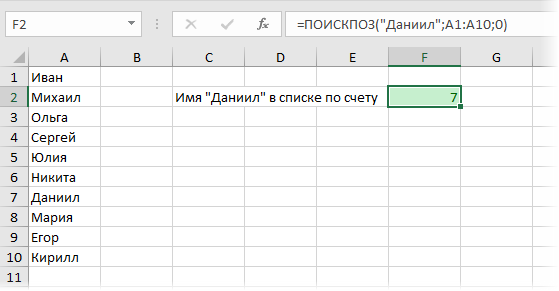
Поиск первой или последней текстовой ячейки
Если в качестве искомого значения задать звездочку, то функция будет искать первую ячейку с текстом и выдавать её позицию. Для поиска последней текстовой ячейки можно изменить третий аргумент Режим_поиска с нуля на минус 1:
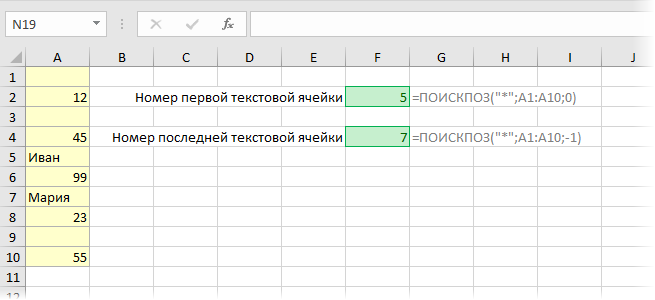
Числа и пустые ячейки в этом случае игнорируются.
Поиск ближайшего числа или даты
Если последний аргумент задать равным 1 или -1, то можно реализовать поиск ближайшего наименьшего или наибольшего числа. Таблица при этом обязательно должна быть отсортирована по возрастанию или убыванию соответственно. В общем и целом, это чем-то похоже на интервальный просмотр у функции ВПР (VLOOKUP), но там возможен только поиск ближайшего наименьшего, а здесь — есть выбор.
Например, нам нужно выбрать генератор из прайс-листа для расчетной мощности в 47 кВт. Если последний аргумент задать равным 1 и отсортировать таблицу по возрастанию, то мы найдем ближайшую наименьшую по мощности модель (Зверь):
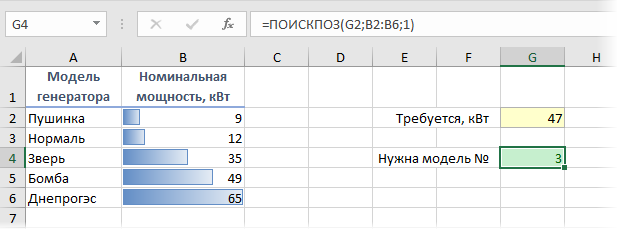
Если же третий аргумент равен -1 и таблица отсортирована по убыванию, то мы найдем ближайшую более мощную модель (Бомба):
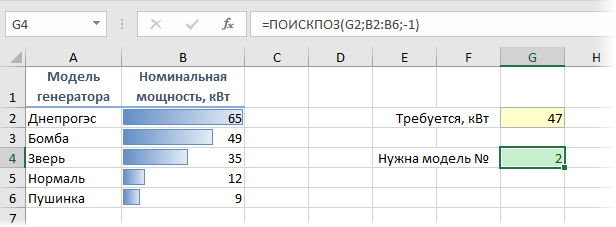
Связка функций ПОИСКПОЗ и ИНДЕКС
Очень часто функция ПОИСКПОЗ используется в связке с другой крайне полезной функцией — ИНДЕКС (INDEX), которая умеет извлекать данные из диапазона по номеру строки-столбца, реализуя, фактически, «левый ВПР».
Так, в предыдущем примере получить не номер, а название модели генератора можно очень легко:
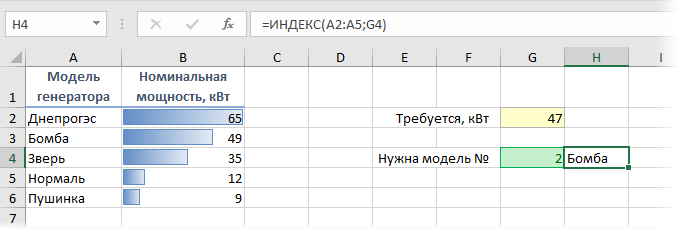
Ну, и поскольку Excel внутри хранит и обрабатывает даты как числа, то подобный подход на 100% работает и с датами. Например, мы можем легко определить на каком этапе сейчас находится наш проект:
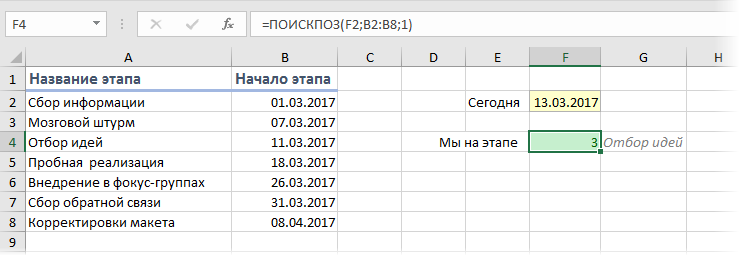
Принципиальное ограничение функции ПОИСКПОЗ состоит в том, что она умеет искать только в одномерных массивах (т.е. строчке или столбце), но никто не запрещает использовать сразу два ПОИСКПОЗа вложенных в ИНДЕКС, чтобы реализовать двумерный поиск по строке и столбцу одновременно:
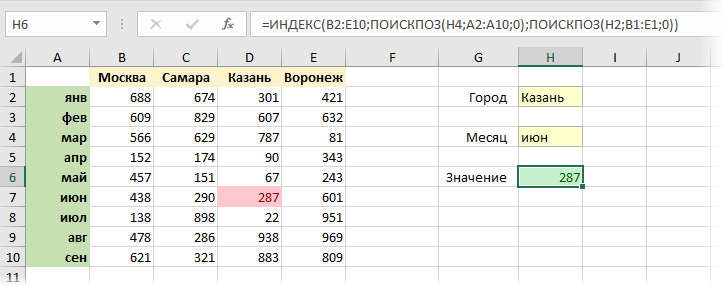
Ссылки по теме
- 5 вариантов применения функции ИНДЕКС (INDEX)
- Интервальный просмотр с помощью функции ВПР (VLOOKUP)
- Поиск последнего значения в строке или столбце
- Как создать авторастягивающийся диапазон с автоподстройкой размеров
Функция ПОИСКПОЗ
Совет: Попробуйте использовать новую функцию XMATCH , улучшенную версию функции MATCH, которая работает в любом направлении и по умолчанию возвращает точные совпадения, что упрощает и удобнее в использовании, чем предшественницу.
Функция ПОИСКПОЗ выполняет поиск указанного элемента в диапазоне ячеек и возвращает относительную позицию этого элемента в диапазоне. Например, если диапазон A1:A3 содержит значения 5, 25 и 38, то формула =ПОИСКПОЗ(25;A1:A3;0) возвращает значение 2, поскольку элемент 25 является вторым в диапазоне.
Совет: Функцией ПОИСКПОЗ следует пользоваться вместо одной из функций ПРОСМОТР, когда требуется найти позицию элемента в диапазоне, а не сам элемент. Например, функцию ПОИСКПОЗ можно использовать для передачи значения аргумента номер_строки функции ИНДЕКС.
Синтаксис
ПОИСКПОЗ(искомое_значение;просматриваемый_массив;[тип_сопоставления])
Аргументы функции ПОИСКПОЗ описаны ниже.
-
Искомое_значение. Обязательный аргумент. Значение, которое сопоставляется со значениями в аргументе просматриваемый_массив. Например, при поиске номера в телефонной книге имя абонента указывается в качестве искомого значения, а нужным значением будет номер телефона.
Аргумент искомое_значение может быть значением (числом, текстом или логическим значением) или ссылкой на ячейку, содержащую такое значение.
-
Просматриваемый_массив Обязательный аргумент. Диапазон ячеек, в которых производится поиск.
-
Тип_сопоставления. Необязательный аргумент. Число -1, 0 или 1. Аргумент тип_сопоставления указывает, каким образом в Microsoft Excel искомое_значение сопоставляется со значениями в аргументе просматриваемый_массив. По умолчанию в качестве этого аргумента используется значение 1.
В приведенной ниже таблице описано, как функция находит значения в зависимости от аргумента тип_сопоставления.
|
Тип_сопоставления |
Поведение |
|
1 или опущен |
Функция ПОИСКПОЗ находит наибольшее значение, которое меньше или равно значению аргумента искомое_значение. Просматриваемый_массив должен быть упорядочен по возрастанию: …, -2, -1, 0, 1, 2, …, A-Z, ЛОЖЬ, ИСТИНА. |
|
0 |
Функция ПОИСКПОЗ находит первое значение, равное аргументу искомое_значение. Просматриваемый_массив может быть не упорядочен. |
|
-1 |
Функция ПОИСКПОЗ находит наименьшее значение, которое больше или равно значению аргумента искомое_значение. Просматриваемый_массив должен быть упорядочен по убыванию: ИСТИНА, ЛОЖЬ, Z — A, …, 2, 1, 0, -1, -2, … и т. д. |
-
Функция ПОИСКПОЗ возвращает не само значение, а его позицию в аргументе просматриваемый_массив. Например, функция ПОИСКПОЗ(«б»;{«а»;»б»;»в«};0) возвращает 2 — относительную позицию буквы «б» в массиве {«а»;»б»;»в»}.
-
Функция ПОИСКПОЗ не различает регистры при сопоставлении текста.
-
Если функция ПОИСКПОЗ не находит соответствующего значения, возвращается значение ошибки #Н/Д.
-
Если тип_сопоставления равен 0 и искомое_значение является текстом, то искомое_значение может содержать подстановочные знаки: звездочку (*) и вопросительный знак (?). Звездочка соответствует любой последовательности знаков, вопросительный знак — любому одиночному знаку. Если нужно найти сам вопросительный знак или звездочку, перед ними следует ввести знак тильды (~).
Пример
Скопируйте образец данных из следующей таблицы и вставьте их в ячейку A1 нового листа Excel. Чтобы отобразить результаты формул, выделите их и нажмите клавишу F2, а затем — клавишу ВВОД. При необходимости измените ширину столбцов, чтобы видеть все данные.
|
Продукт |
Количество |
|
|
Бананы |
25 |
|
|
Апельсины |
38 |
|
|
Яблоки |
40 |
|
|
Груши |
41 |
|
|
Формула |
Описание |
Результат |
|
=ПОИСКПОЗ(39;B2:B5,1;0) |
Так как точного соответствия нет, возвращается позиция ближайшего меньшего элемента (38) в диапазоне B2:B5. |
2 |
|
=ПОИСКПОЗ(41;B2:B5;0) |
Позиция значения 41 в диапазоне B2:B5 |
4 |
|
=ПОИСКПОЗ(40;B2:B5;-1) |
Возвращает сообщение об ошибке, так как диапазон B2:B5 упорядочен не по убыванию. |
#Н/Д |
Нужна дополнительная помощь?
Содержание
- Применение оператора ПОИСКПОЗ
- Способ 1: отображение места элемента в диапазоне текстовых данных
- Способ 2: автоматизация применения оператора ПОИСКПОЗ
- Способ 3: использование оператора ПОИСКПОЗ для числовых выражений
- Способ 4: использование в сочетании с другими операторами
- Вопросы и ответы
Одним из наиболее востребованных операторов среди пользователей Excel является функция ПОИСКПОЗ. В её задачи входит определение номера позиции элемента в заданном массиве данных. Наибольшую пользу она приносит, когда применяется в комплексе с другими операторами. Давайте разберемся, что же собой представляет функция ПОИСКПОЗ, и как её можно использовать на практике.
Применение оператора ПОИСКПОЗ
Оператор ПОИСКПОЗ принадлежит к категории функций «Ссылки и массивы». Он производит поиск заданного элемента в указанном массиве и выдает в отдельную ячейку номер его позиции в этом диапазоне. Собственно на это указывает даже его название. Также эта функция при применении в комплексе с другими операторами сообщает им номер позиции конкретного элемента для последующей обработки этих данных.
Синтаксис оператора ПОИСКПОЗ выглядит так:
=ПОИСКПОЗ(искомое_значение;просматриваемый_массив;[тип_сопоставления])
Теперь рассмотрим каждый из трех этих аргументов в отдельности.
«Искомое значение» – это тот элемент, который следует отыскать. Он может иметь текстовую, числовую форму, а также принимать логическое значение. В качестве данного аргумента может выступать также ссылка на ячейку, которая содержит любое из вышеперечисленных значений.
«Просматриваемый массив» – это адрес диапазона, в котором расположено искомое значение. Именно позицию данного элемента в этом массиве и должен определить оператор ПОИСКПОЗ.
«Тип сопоставления» указывает точное совпадение нужно искать или неточное. Этот аргумент может иметь три значения: «1», «0» и «-1». При значении «0» оператор ищет только точное совпадение. Если указано значение «1», то в случае отсутствия точного совпадения ПОИСКПОЗ выдает самый близкий к нему элемент по убыванию. Если указано значение «-1», то в случае, если не обнаружено точное совпадение, функция выдает самый близкий к нему элемент по возрастанию. Важно, если ведется поиск не точного значения, а приблизительного, чтобы просматриваемый массив был упорядочен по возрастанию (тип сопоставления «1») или убыванию (тип сопоставления «-1»).
Аргумент «Тип сопоставления» не является обязательным. Он может быть пропущенным, если в нем нет надобности. В этом случае его значение по умолчанию равно «1». Применять аргумент «Тип сопоставления», прежде всего, имеет смысл только тогда, когда обрабатываются числовые значения, а не текстовые.
В случае, если ПОИСКПОЗ при заданных настройках не может найти нужный элемент, то оператор показывает в ячейке ошибку «#Н/Д».
При проведении поиска оператор не различает регистры символов. Если в массиве присутствует несколько точных совпадений, то ПОИСКПОЗ выводит в ячейку позицию самого первого из них.
Способ 1: отображение места элемента в диапазоне текстовых данных
Давайте рассмотрим на примере самый простой случай, когда с помощью ПОИСКПОЗ можно определить место указанного элемента в массиве текстовых данных. Узнаем, какую позицию в диапазоне, в котором находятся наименования товаров, занимает слово «Сахар».
- Выделяем ячейку, в которую будет выводиться обрабатываемый результат. Щелкаем по значку «Вставить функцию» около строки формул.
- Производится запуск Мастера функций. Открываем категорию «Полный алфавитный перечень» или «Ссылки и массивы». В списке операторов ищем наименование «ПОИСКПОЗ». Найдя и выделив его, жмем на кнопку «OK» в нижней части окна.
- Активируется окно аргументов оператора ПОИСКПОЗ. Как видим, в данном окне по числу количества аргументов имеется три поля. Нам предстоит их заполнить.
Так как нам нужно найти позицию слова «Сахар» в диапазоне, то вбиваем это наименование в поле «Искомое значение».
В поле «Просматриваемый массив» нужно указать координаты самого диапазона. Его можно вбить вручную, но проще установить курсор в поле и выделить этот массив на листе, зажимая при этом левую кнопку мыши. После этого его адрес отобразится в окне аргументов.
В третьем поле «Тип сопоставления» ставим число «0», так как будем работать с текстовыми данными, и поэтому нам нужен точный результат.
После того, как все данные установлены, жмем на кнопку «OK».
- Программа выполняет вычисление и выводит порядковый номер позиции «Сахар» в выделенном массиве в той ячейке, которую мы задали ещё на первом шаге данной инструкции. Номер позиции будет равен «4».
Урок: Мастер функций в Экселе
Способ 2: автоматизация применения оператора ПОИСКПОЗ
Выше мы рассмотрели самый примитивный случай применения оператора ПОИСКПОЗ, но даже его можно автоматизировать.
- Для удобства на листе добавляем ещё два дополнительных поля: «Заданное значение» и «Номер». В поле «Заданное значение» вбиваем то наименование, которое нужно найти. Пусть теперь это будет «Мясо». В поле «Номер» устанавливаем курсор и переходим к окну аргументов оператора тем же способом, о котором шел разговор выше.
- В окне аргументов функции в поле «Искомое значение» указываем адрес ячейки, в которой вписано слово «Мясо». В полях «Просматриваемый массив» и «Тип сопоставления» указываем те же самые данные, что и в предыдущем способе – адрес диапазона и число «0» соответственно. После этого жмем на кнопку «OK».
- После того, как мы произвели вышеуказанные действия, в поле «Номер» отобразится позиция слова «Мясо» в выбранном диапазоне. В данном случае она равна «3».
- Данный способ хорош тем, что если мы захотим узнать позицию любого другого наименования, то не нужно будет каждый раз заново набирать или изменять формулу. Достаточно просто в поле «Заданное значение» вписать новое искомое слово вместо предыдущего. Обработка и выдача результата после этого произойдет автоматически.
Способ 3: использование оператора ПОИСКПОЗ для числовых выражений
Теперь давайте рассмотрим, как можно использовать ПОИСКПОЗ для работы с числовыми выражениями.
Ставится задача найти товар на сумму реализации 400 рублей или самый ближайший к этой сумме по возрастанию.
- Прежде всего, нам нужно отсортировать элементы в столбце «Сумма» по убыванию. Выделяем данную колонку и переходим во вкладку «Главная». Щелкаем по значку «Сортировка и фильтр», который расположен на ленте в блоке «Редактирование». В появившемся списке выбираем пункт «Сортировка от максимального к минимальному».
- После того, как была сортировка произведена, выделяем ячейку, где будет выводиться результат, и запускаем окно аргументов тем же путем, о котором шла речь в первом способе.
В поле «Искомое значение» вбиваем число «400». В поле «Просматриваемый массив» указываем координаты столбца «Сумма». В поле «Тип сопоставления» устанавливаем значение «-1», так как мы производим поиск равного или большего значения от искомого. После выполнения всех настроек жмем на кнопку «OK».
- Результат обработки выводится в предварительно указанную ячейку. Это позиция «3». Ей соответствует «Картофель». Действительно, сумма выручки от реализации этого продукта самая близкая к числу 400 по возрастанию и составляет 450 рублей.
Аналогичным образом можно произвести поиск и самой близкой позиции к «400» по убыванию. Только для этого нужно произвести фильтрацию данных по возрастанию, а в поле «Тип сопоставления» аргументов функции установить значение «1».
Урок: Сортировка и фильтрация данных в Excel
Способ 4: использование в сочетании с другими операторами
Эффективнее всего эту функцию использовать с другими операторами в составе комплексной формулы. Наиболее часто её применяют в связке с функцией ИНДЕКС. Данный аргумент выводит в указанную ячейку содержимое диапазона заданное по номеру его строки или столбца. Причем нумерация, как и в отношении оператора ПОИСКПОЗ, выполняется не относительно всего листа, а только внутри диапазона. Синтаксис этой функции следующий:
=ИНДЕКС(массив;номер_строки;номер_столбца)
При этом, если массив одномерный, то можно использовать только один из двух аргументов: «Номер строки» или «Номер столбца».
Особенность связки функций ИНДЕКС и ПОИСКПОЗ заключается в том, что последняя может использоваться в качестве аргумента первой, то есть, указывать на позицию строки или столбца.
Давайте взглянем, как это можно сделать на практике, используя всю ту же таблицу. У нас стоит задача вывести в дополнительное поле листа «Товар» наименование товара, общая сумма выручки от которого равна 350 рублям или самому близкому к этому значению по убыванию. Данный аргумент указан в поле «Приблизительная сумма выручки на листе».
- Отсортировываем элементы в столбце «Сумма выручки» по возрастанию. Для этого выделяем необходимый столбец и, находясь во вкладке «Главная», кликаем по значку «Сортировка и фильтр», а затем в появившемся меню кликаем по пункту «Сортировка от минимального к максимальному».
- Выделяем ячейку в поле «Товар» и вызываем Мастер функций обычным способом через кнопку «Вставить функцию».
- В открывшемся окне Мастера функций в категории «Ссылки и массивы» ищем наименование «ИНДЕКС», выделяем его и жмем на кнопку «OK».
- Далее открывается окошко, которое предлагает выбор варианта оператора ИНДЕКС: для массива или для ссылки. Нам нужен первый вариант. Поэтому оставляем в этом окне все настройки по умолчанию и жмем на кнопку «OK».
- Открывается окно аргументов функции ИНДЕКС. В поле «Массив» указываем адрес того диапазона, где оператор ИНДЕКС будет искать название продукции. В нашем случае – это столбец «Наименование товара».
В поле «Номер строки» будет располагаться вложенная функция ПОИСКПОЗ. Её придется вбить вручную, используя синтаксис, о котором говорится в самом начале статьи. Сразу записываем название функции – «ПОИСКПОЗ» без кавычек. Затем открываем скобку. Первым аргументом данного оператора является «Искомое значение». Оно располагается на листе в поле «Приблизительная сумма выручки». Указываем координаты ячейки, содержащей число 350. Ставим точку с запятой. Вторым аргументом является «Просматриваемый массив». ПОИСКПОЗ будет просматривать тот диапазон, в котором находится сумма выручки и искать наиболее приближенную к 350 рублям. Поэтому в данном случае указываем координаты столбца «Сумма выручки». Опять ставим точку с запятой. Третьим аргументом является «Тип сопоставления». Так как мы будем искать число равное заданному или самое близкое меньшее, то устанавливаем тут цифру «1». Закрываем скобки.
Третий аргумент функции ИНДЕКС «Номер столбца» оставляем пустым. После этого жмем на кнопку «OK».
- Как видим, функция ИНДЕКС при помощи оператора ПОИСКПОЗ в заранее указанную ячейку выводит наименование «Чай». Действительно, сумма от реализации чая (300 рублей) ближе всего по убыванию к сумме 350 рублей из всех имеющихся в обрабатываемой таблице значений.
- Если мы изменим число в поле «Приблизительная сумма выручки» на другое, то соответственно автоматически будет пересчитано и содержимое поля «Товар».
Урок: Функция ИНДЕКС в Excel
Как видим, оператор ПОИСКПОЗ является очень удобной функцией для определения порядкового номера указанного элемента в массиве данных. Но польза от него значительно увеличивается, если он применяется в комплексных формулах.